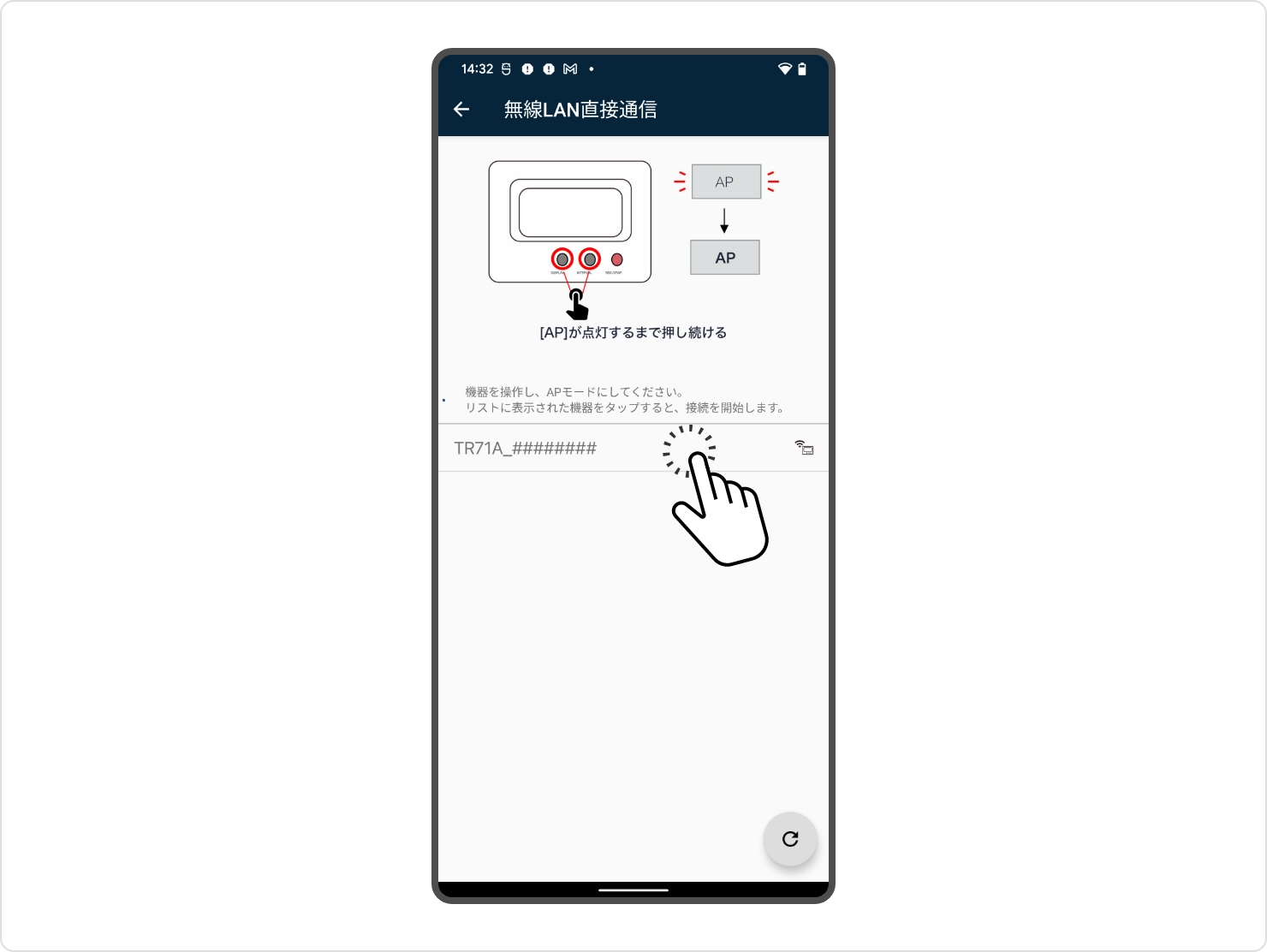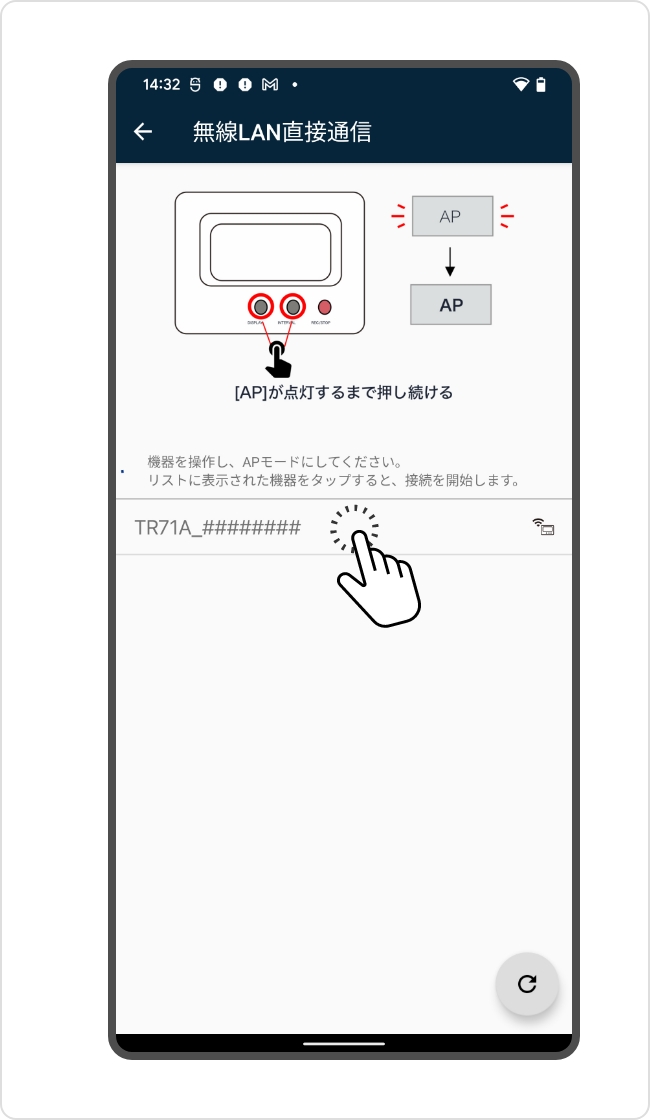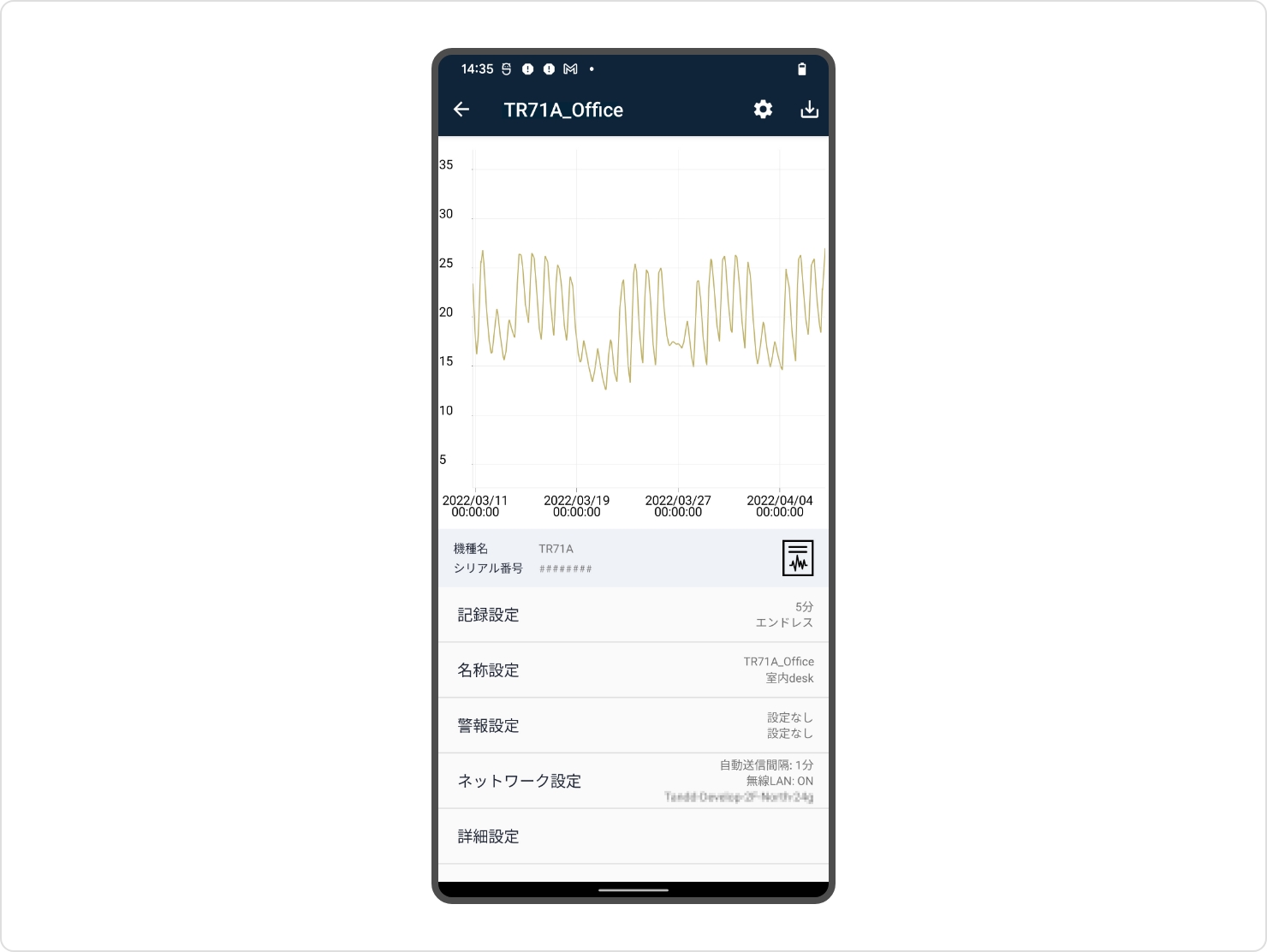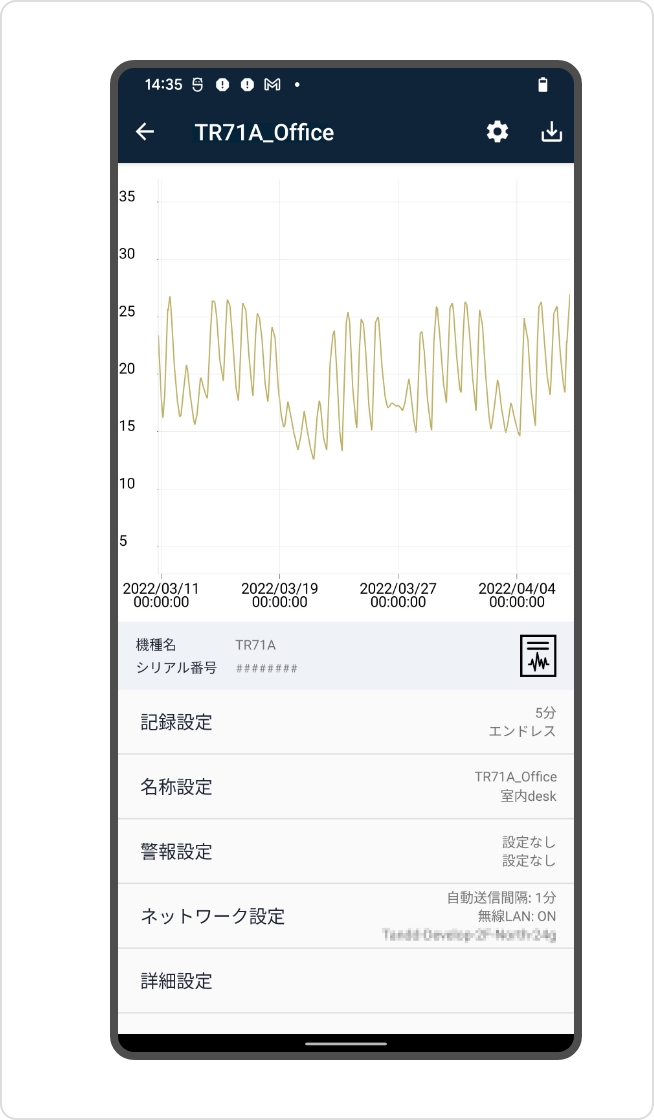![]()
データロガーと直接通信 T&D Thermo 使い方ガイド
![]()
データロガーと直接通信 T&D Thermo 使い方ガイド
データを収集・Web Storageへ送信する
製品を選択
Bluetooth通信を使ったデータ収集
- ・製品とBluetooth通信が出来る距離まで近づいてください。
- ・アプリ起動画面のリスト表示の中から、[データ収集したい製品のグリッド]をタップし、「機器情報画面」へ移動します。
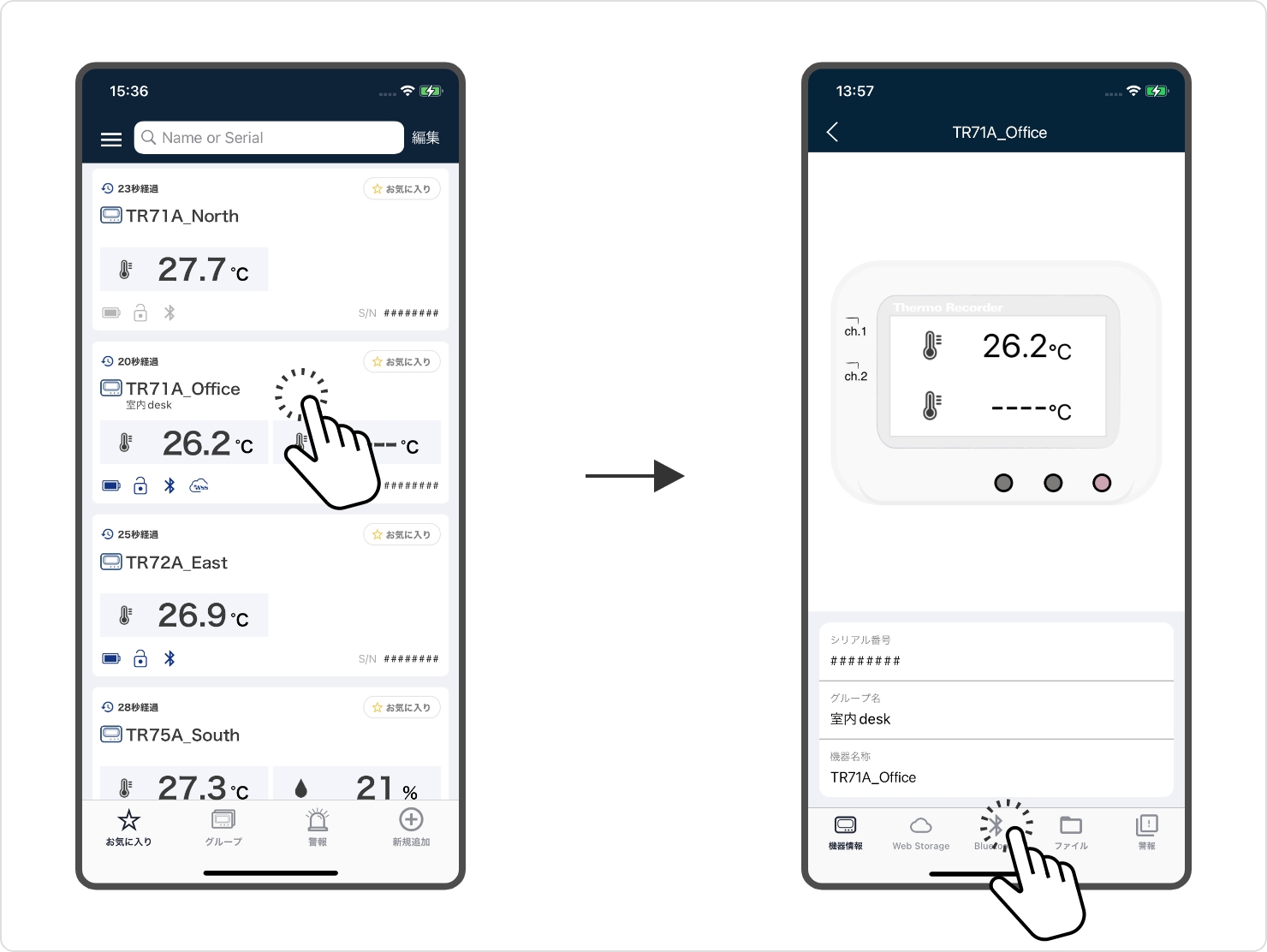
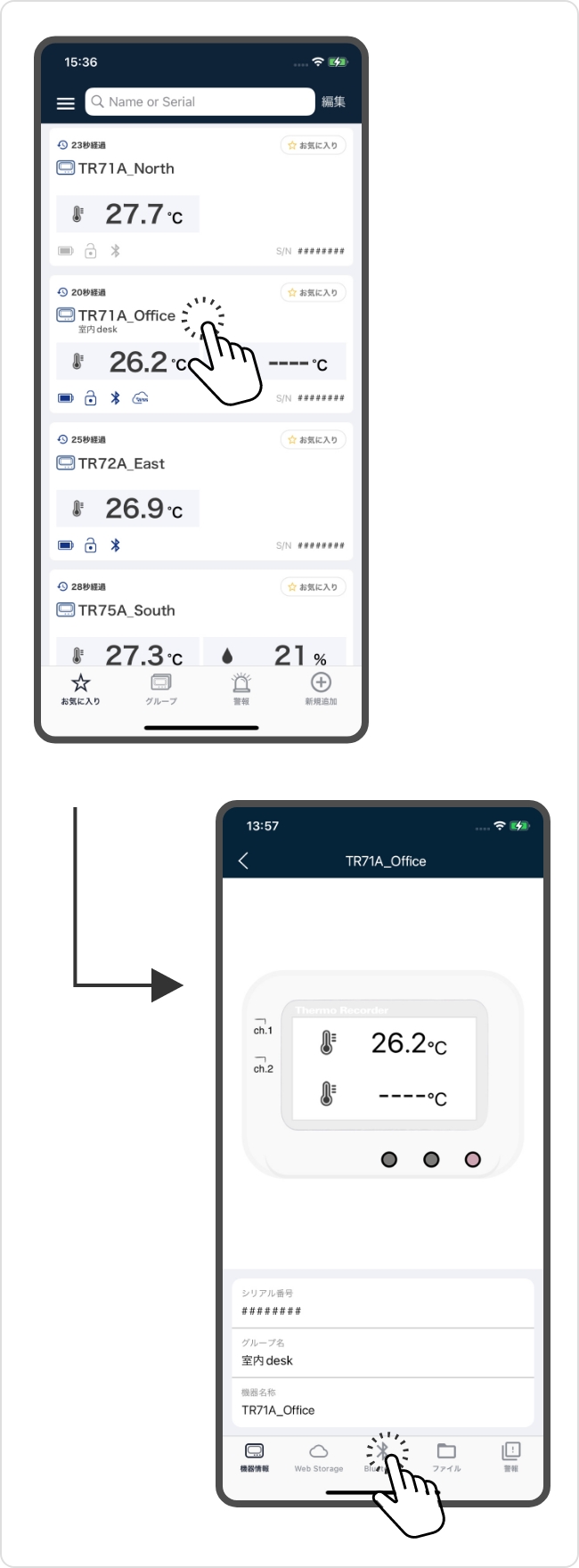
- ・「機器情報画面」下部の「Bluetooth」ボタンをタップすると、データ収集のためにBluetooth通信を開始します。
- ・正常にデータを取得するとグラフ表示されます。
Web Storageへのデータ送信方法
- ・TR71A2 は、無線LANに繋ぐことで、製品本体の機能でWeb Storageへデータの自動送信を行うことができます。
Web Storageへのデータ送信方法
- ・TR72A2 は、無線LANに繋ぐことで、製品本体の機能でWeb Storageへデータの自動送信を行うことができます。
Web Storageへのデータ送信方法
- ・TR72A2-S は、無線LANに繋ぐことで、製品本体の機能でWeb Storageへデータの自動送信を行うことができます。
Web Storageへのデータ送信方法
- ・TR75A2 は、無線LANに繋ぐことで、製品本体の機能でWeb Storageへデータの自動送信を行うことができます。
Bluetooth通信を使ったデータ収集
- ・製品とBluetooth通信が出来る距離まで近づいてください。
- ・アプリ起動画面のリスト表示の中から、[データ収集したい製品のグリッド]をタップし、「機器情報画面」へ移動します。
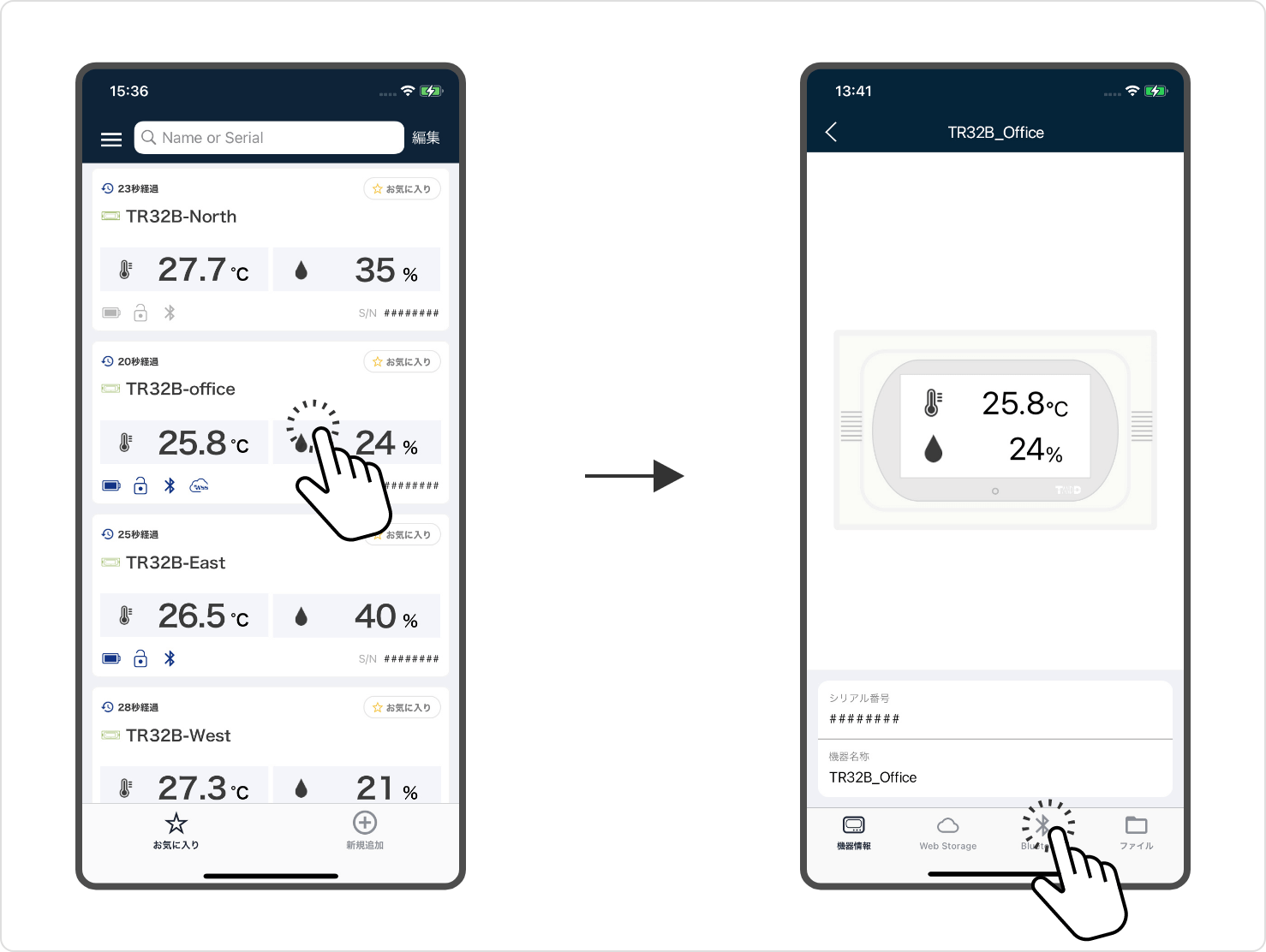
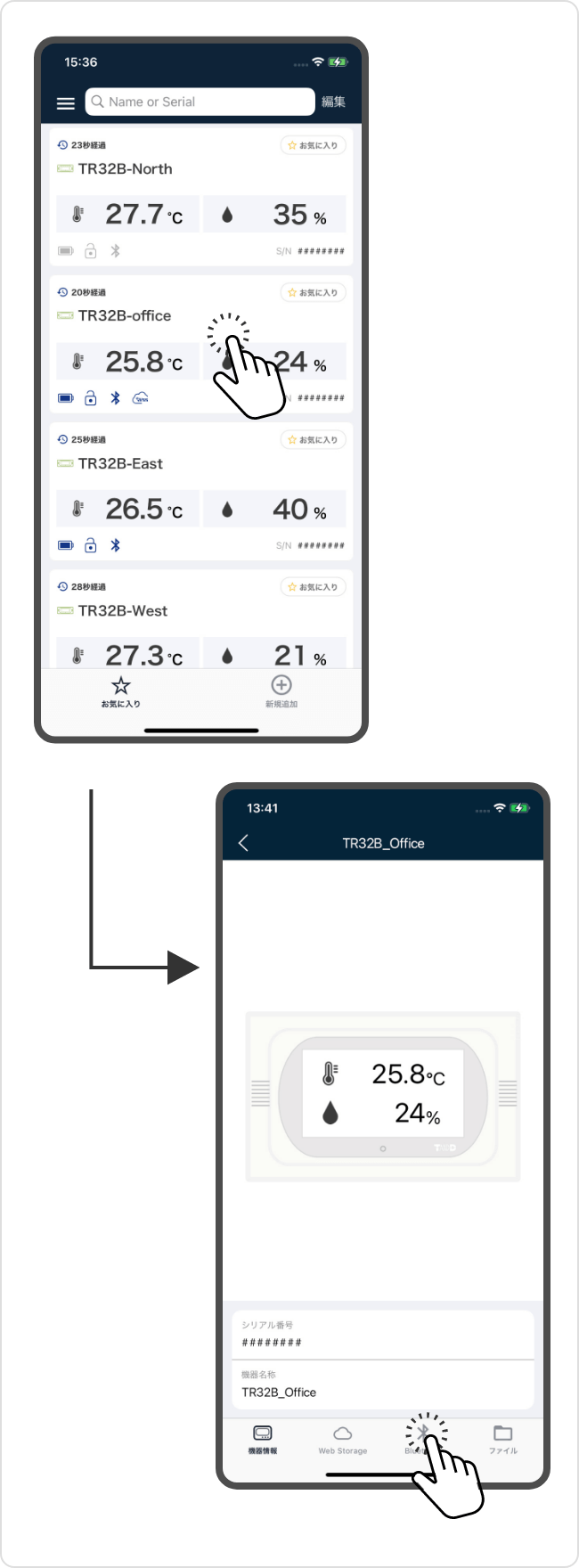
- ・「機器情報画面」下部の「Bluetooth」ボタンをタップすると、データ収集のためにBluetooth通信を開始します。
Web Storageへのデータ送信方法
-
・おんどとりeaseは、データ収集の操作を行うと、モバイル端末の回線を使い、本アプリが自動でWeb Storageへ収集したデータを送信します。
Web Storageへの送信エラーが発生した場合、リスト画面上に「データ未送信」と表示されます。オンライン状態でリスト画面を再表示すると、おんどとり Web Storageにデータを再送信します。
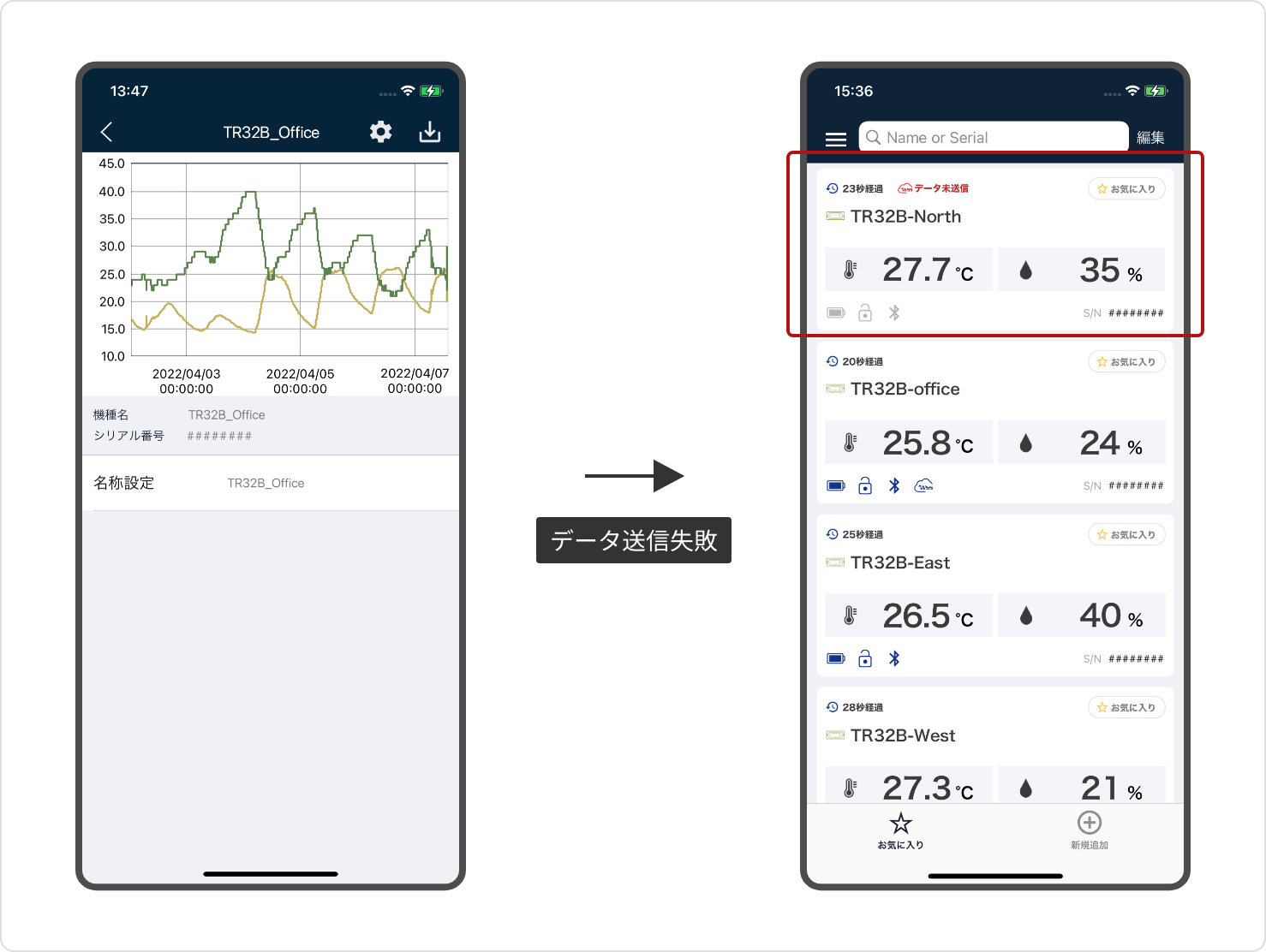
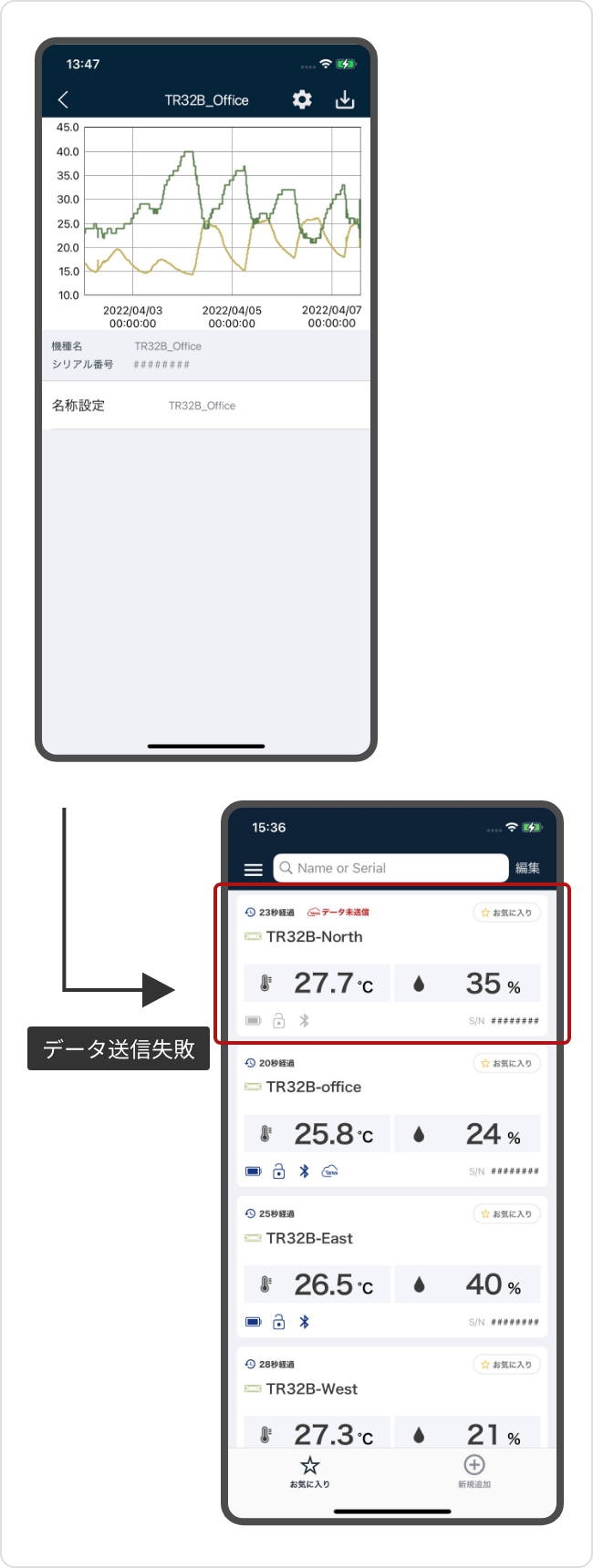
Bluetooth通信を使ったデータ収集
- ・製品とBluetooth通信が出来る距離まで近づいてください。
- ・アプリ起動画面のリスト表示の中から、[データ収集したい製品のグリッド]をタップし、「機器情報画面」へ移動します。
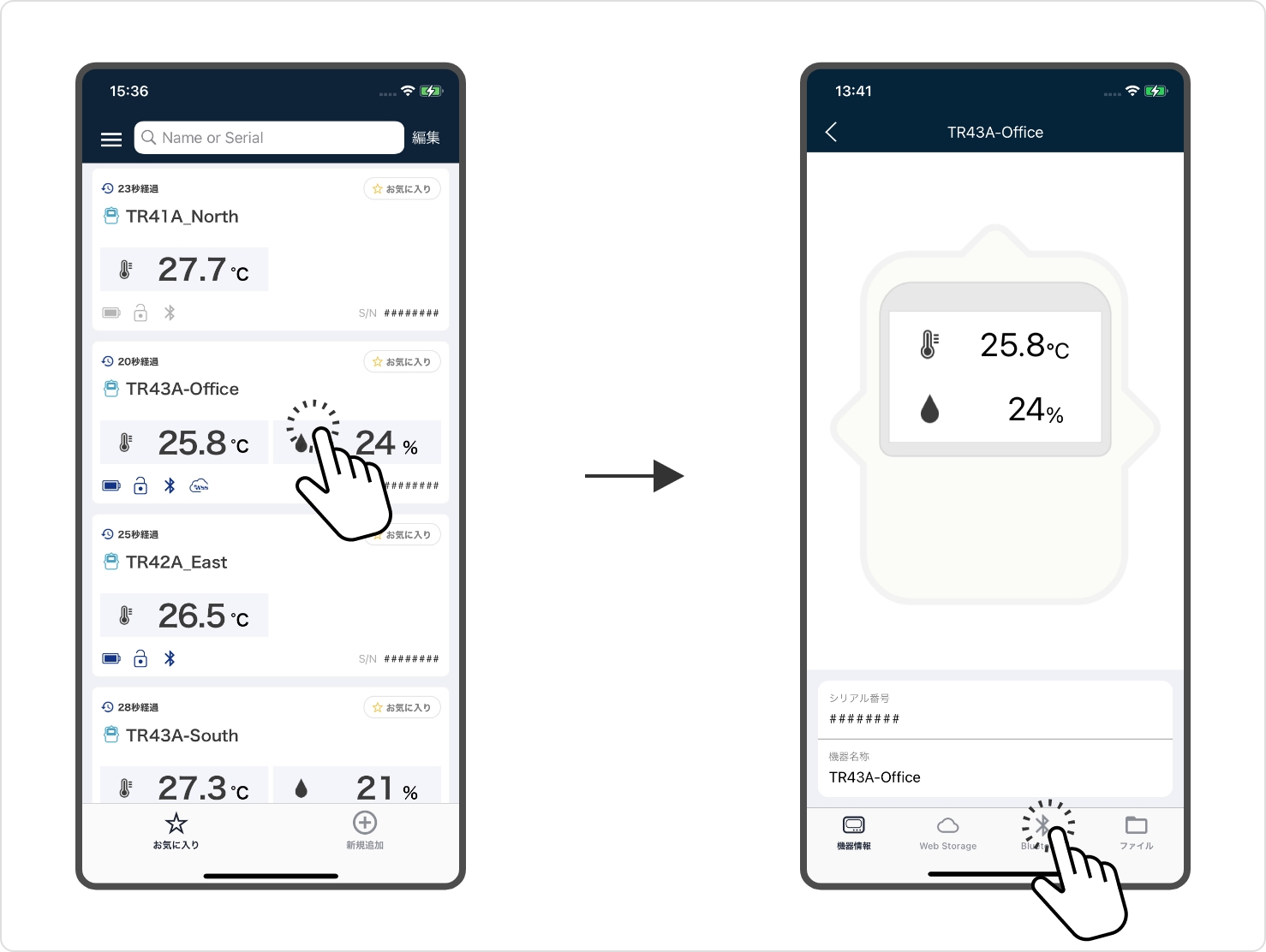
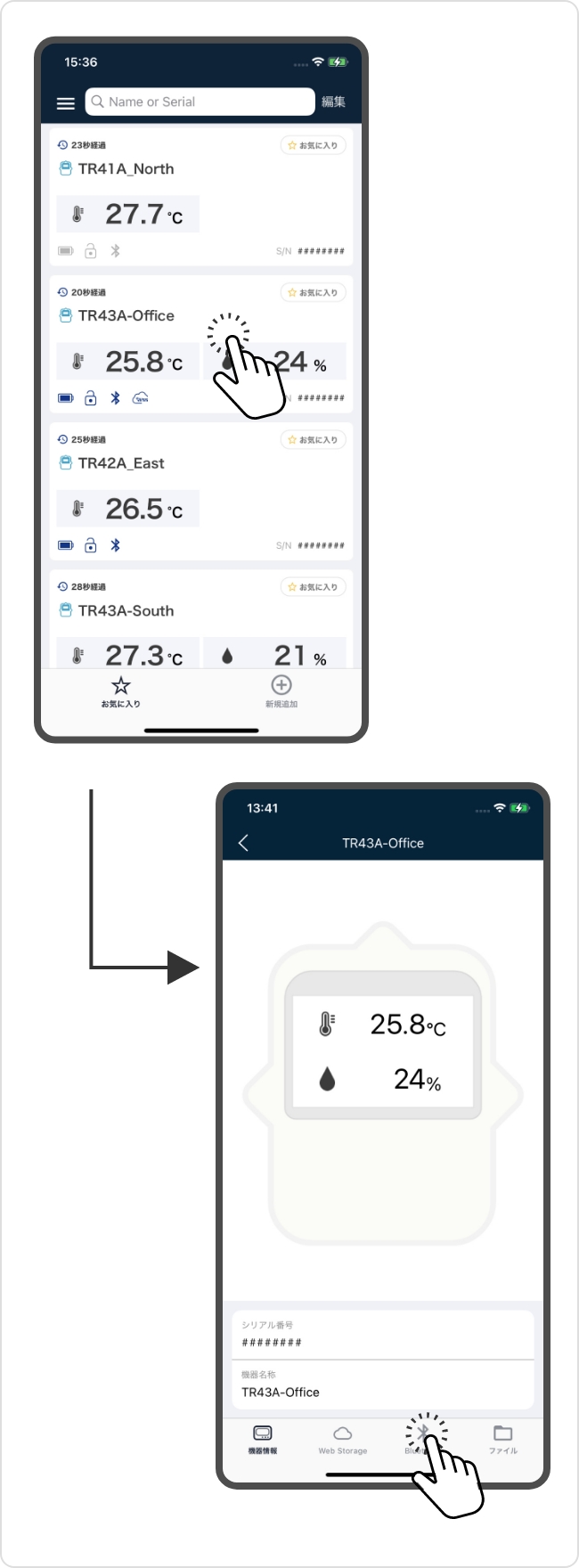
- ・「機器情報画面」下部の「Bluetooth」ボタンをタップすると、データ収集のためにBluetooth通信を開始します。
Web Storageへのデータ送信方法
-
・TR4A / TR4 シリーズは、データ収集の操作を行うと、モバイル端末の回線を使い、本アプリが自動でWeb Storageへ収集したデータを送信します。
Web Storageへの送信エラーが発生した場合、リスト画面上に「データ未送信」と表示されます。オンライン状態でリスト画面を再表示すると、おんどとり Web Storageにデータを再送信します。
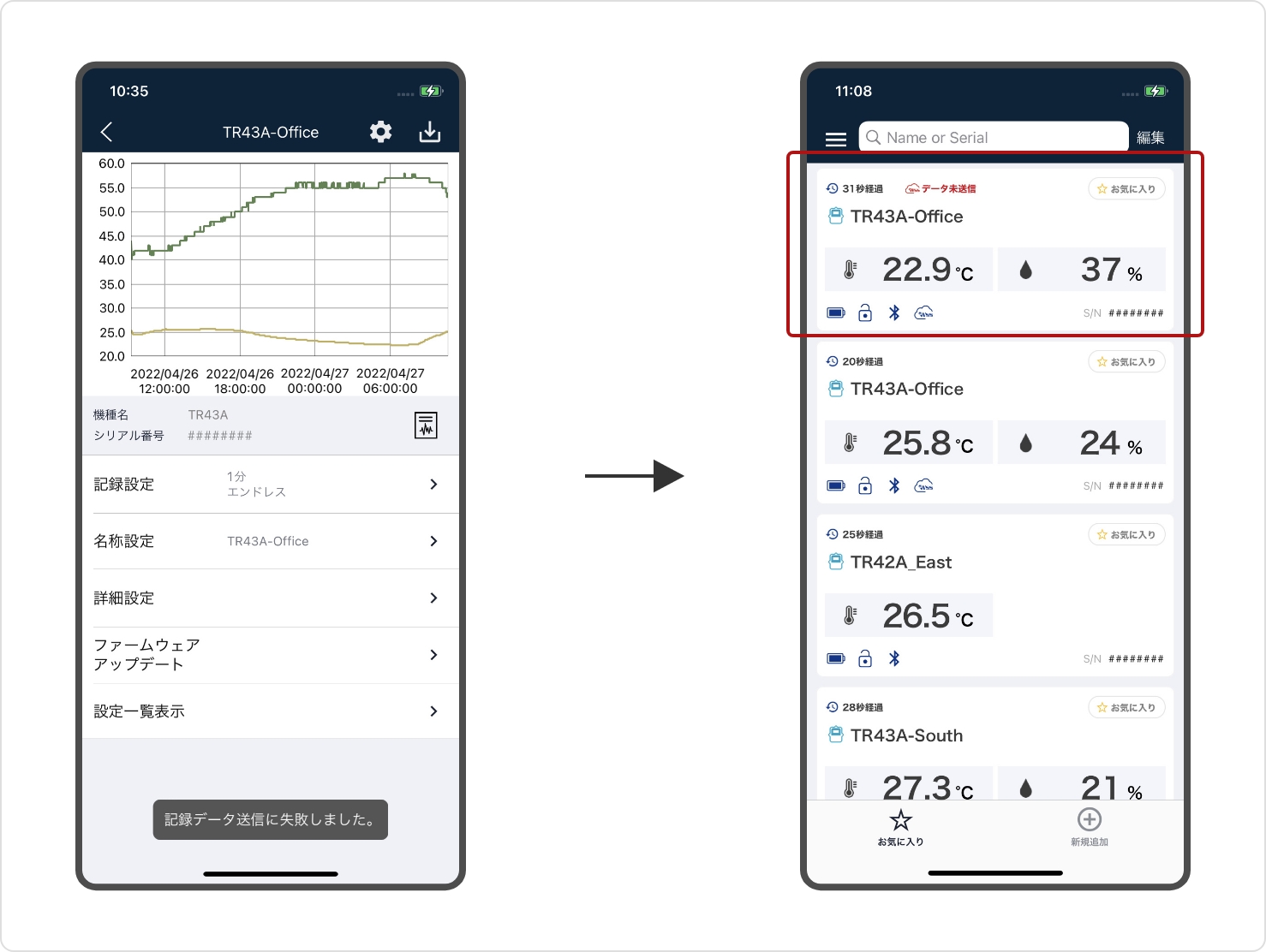
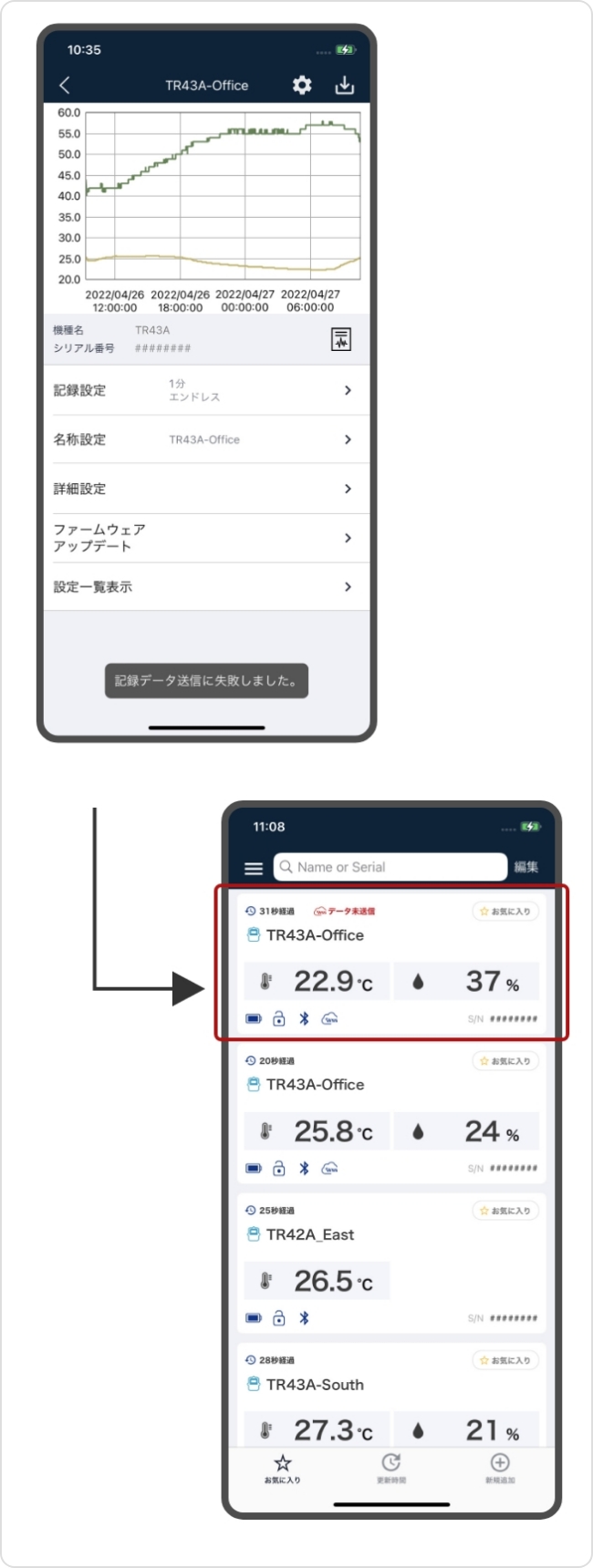
Web Storageへのデータ送信方法
-
・TR42A は、データ収集の操作を行うと、モバイル端末の回線を使い、本アプリが自動でWeb Storageへ収集したデータを送信します。
Web Storageへの送信エラーが発生した場合、リスト画面上に「データ未送信」と表示されます。オンライン状態でリスト画面を再表示すると、おんどとり Web Storageにデータを再送信します。
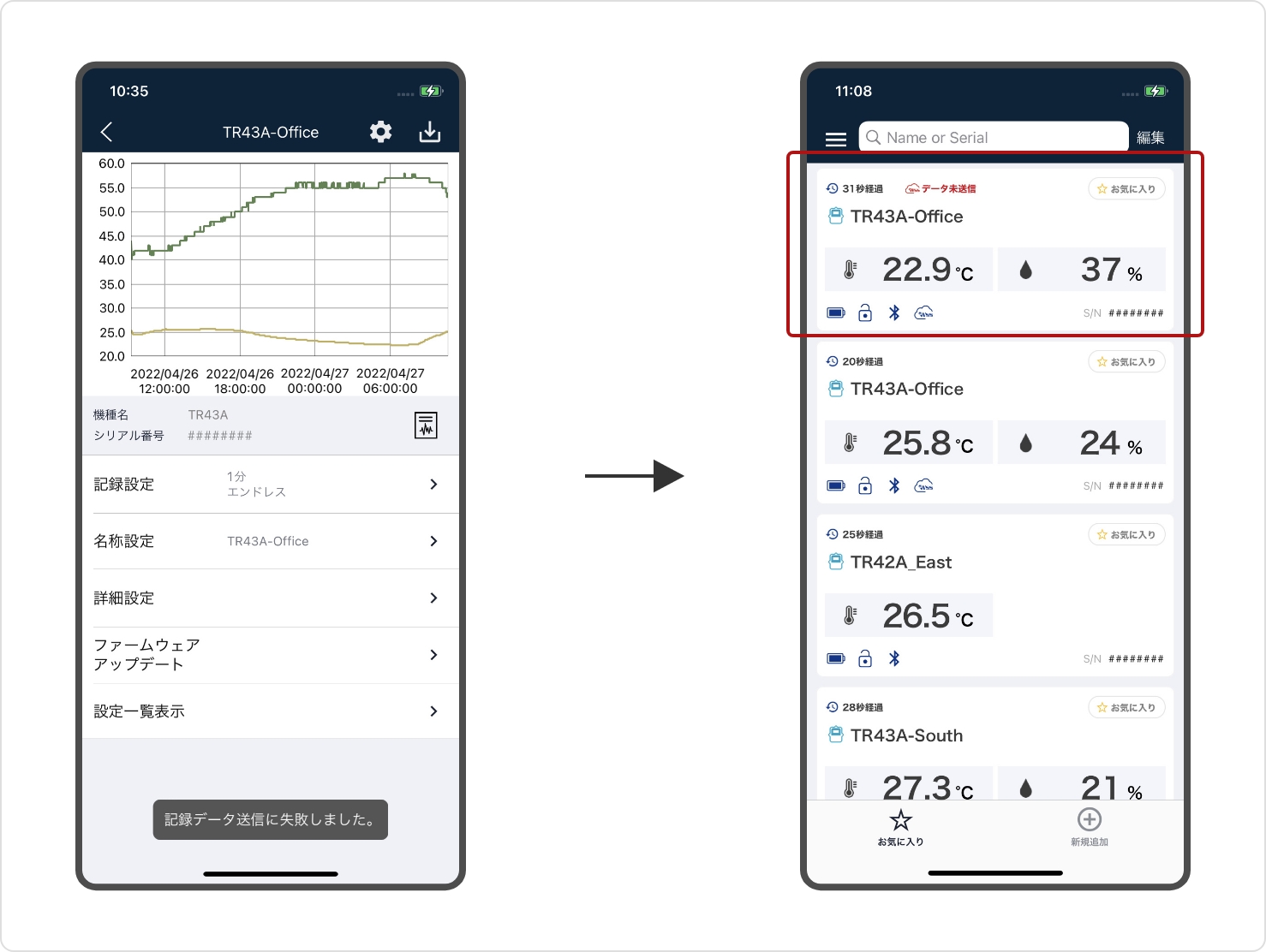
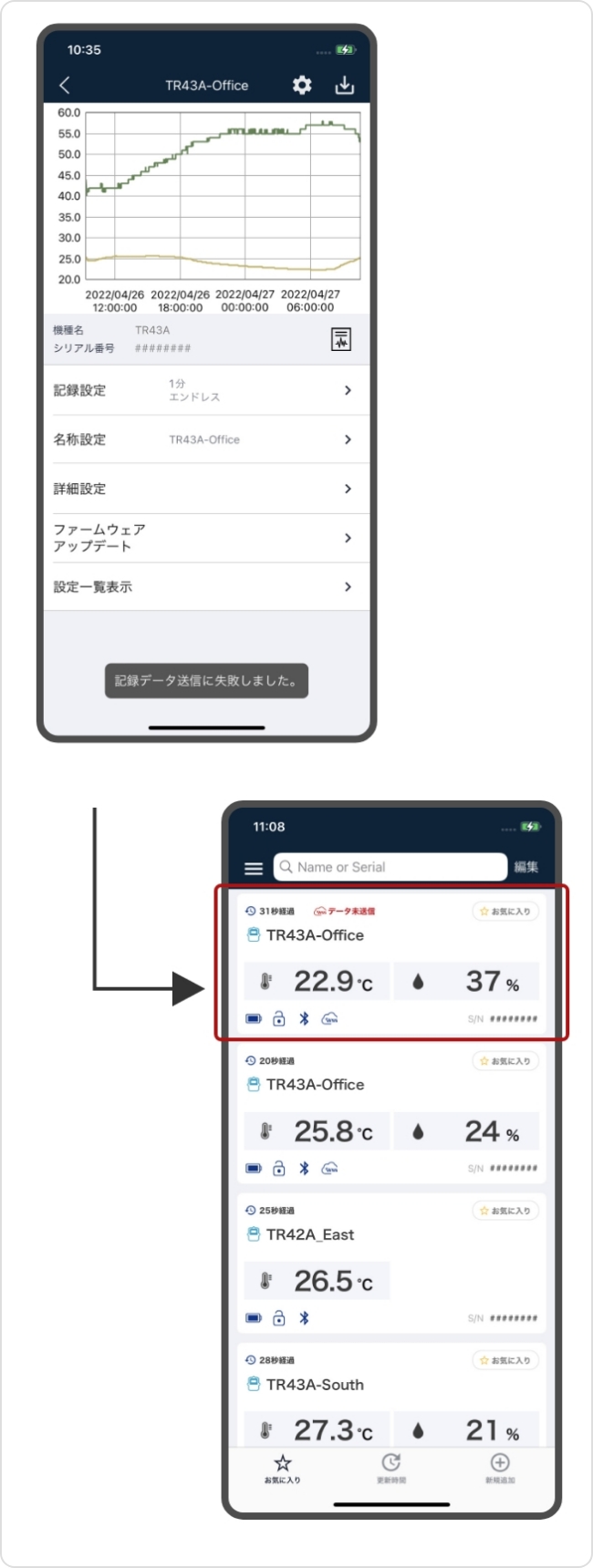
Web Storageへのデータ送信方法
-
・TR43A は、データ収集の操作を行うと、モバイル端末の回線を使い、本アプリが自動でWeb Storageへ収集したデータを送信します。
Web Storageへの送信エラーが発生した場合、リスト画面上に「データ未送信」と表示されます。オンライン状態でリスト画面を再表示すると、おんどとり Web Storageにデータを再送信します。
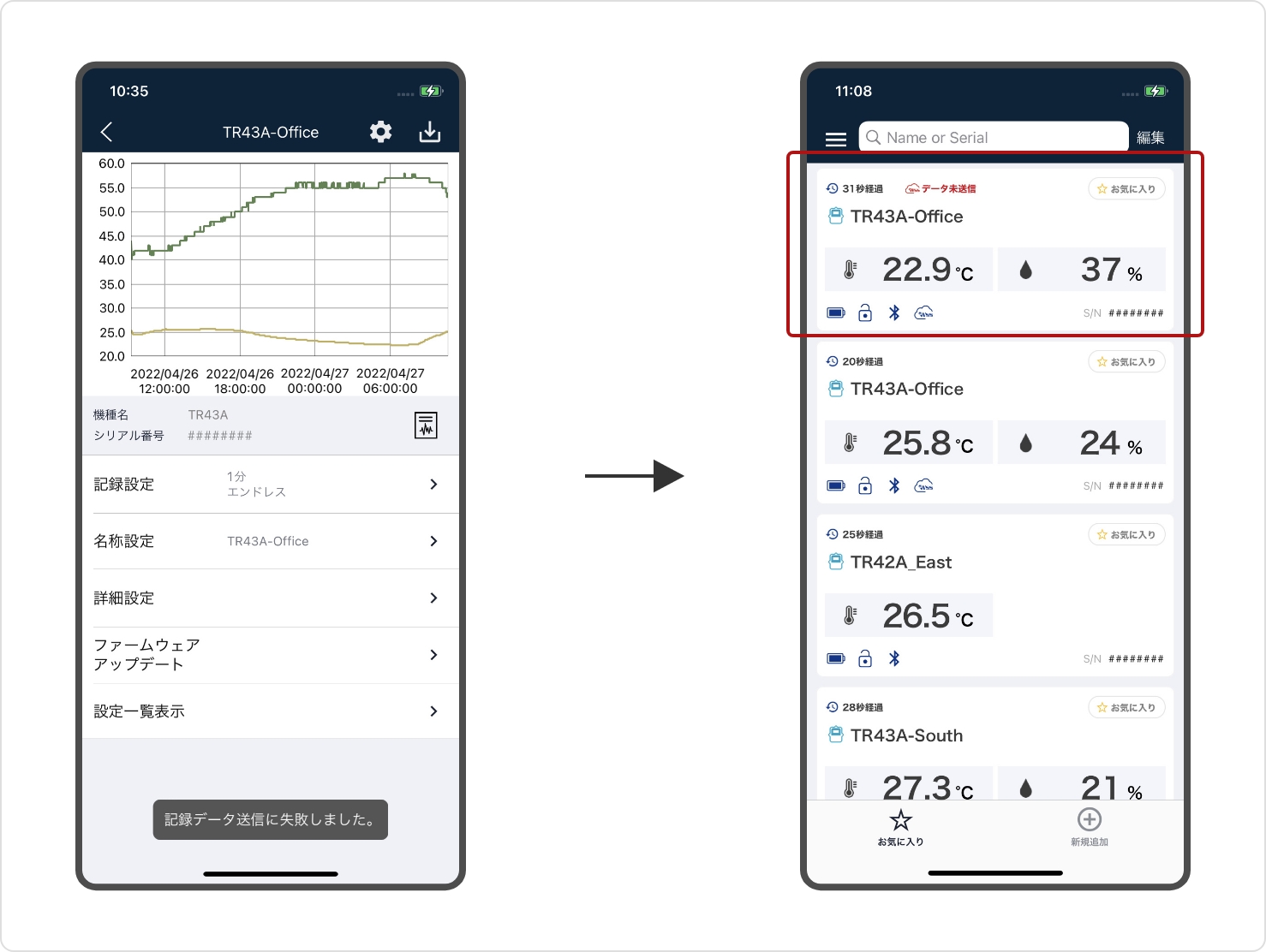
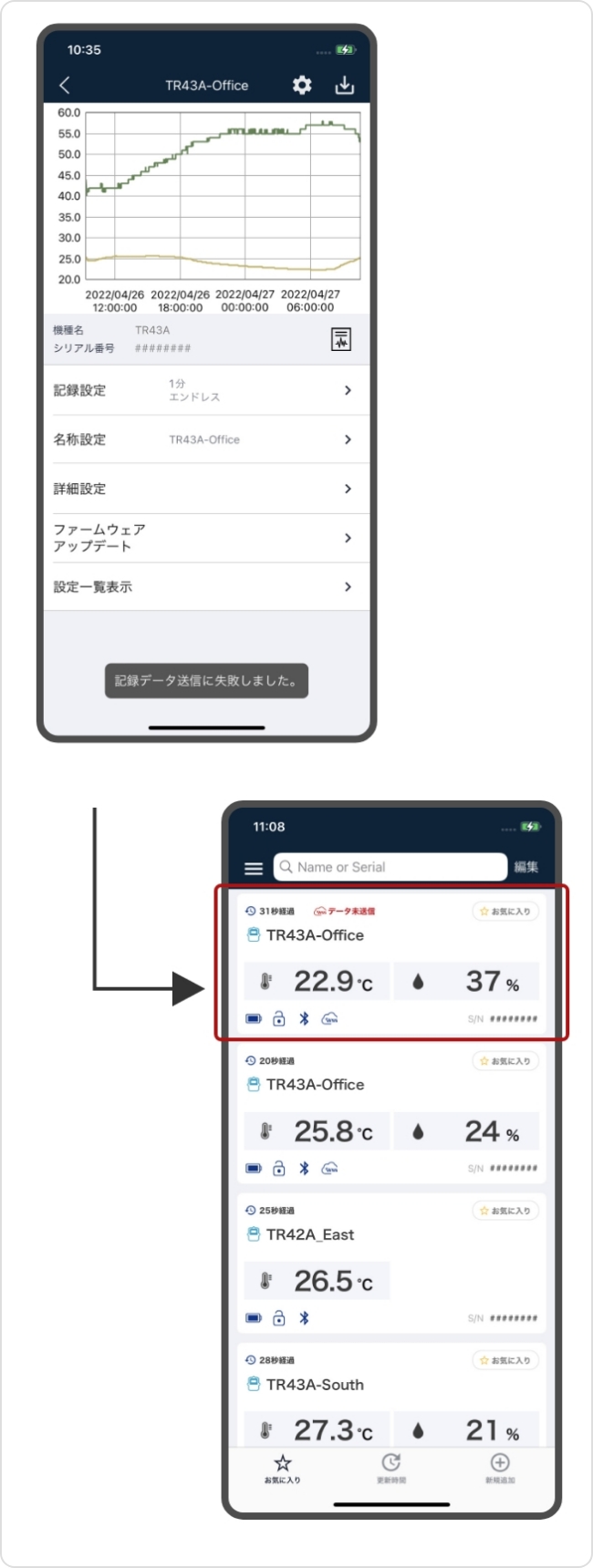
Web Storageへのデータ送信方法
-
・TR41 は、データ収集の操作を行うと、モバイル端末の回線を使い、本アプリが自動でWeb Storageへ収集したデータを送信します。
Web Storageへの送信エラーが発生した場合、リスト画面上に「データ未送信」と表示されます。オンライン状態でリスト画面を再表示すると、おんどとり Web Storageにデータを再送信します。
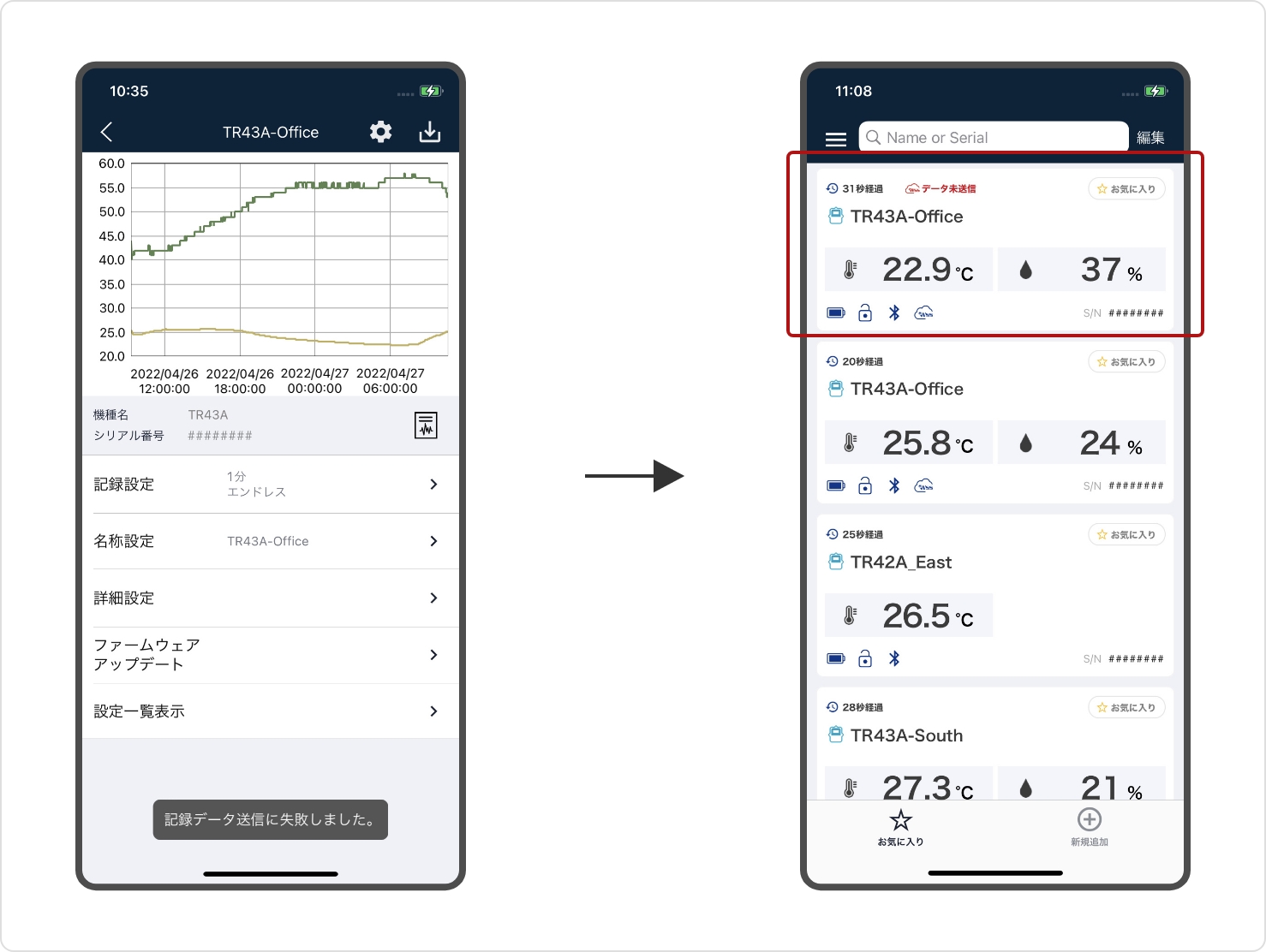
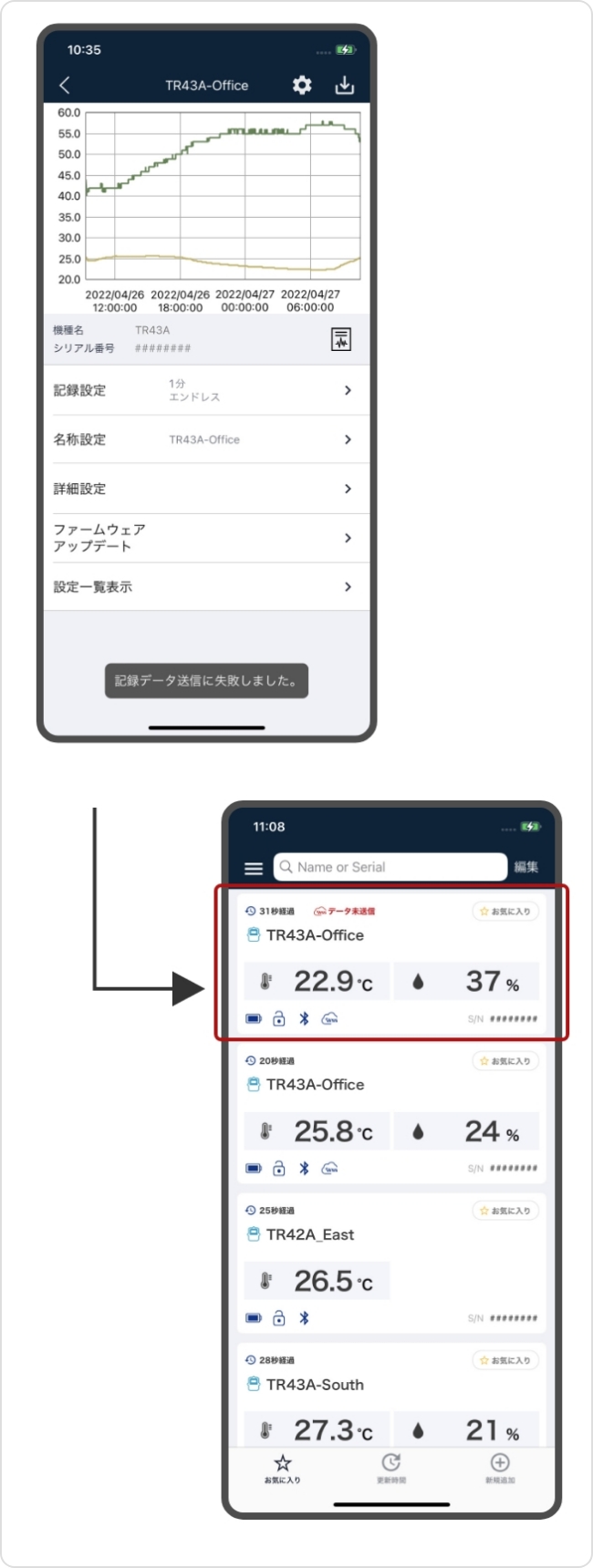
Web Storageへのデータ送信方法
-
・TR42 は、データ収集の操作を行うと、モバイル端末の回線を使い、本アプリが自動でWeb Storageへ収集したデータを送信します。
Web Storageへの送信エラーが発生した場合、リスト画面上に「データ未送信」と表示されます。オンライン状態でリスト画面を再表示すると、おんどとり Web Storageにデータを再送信します。
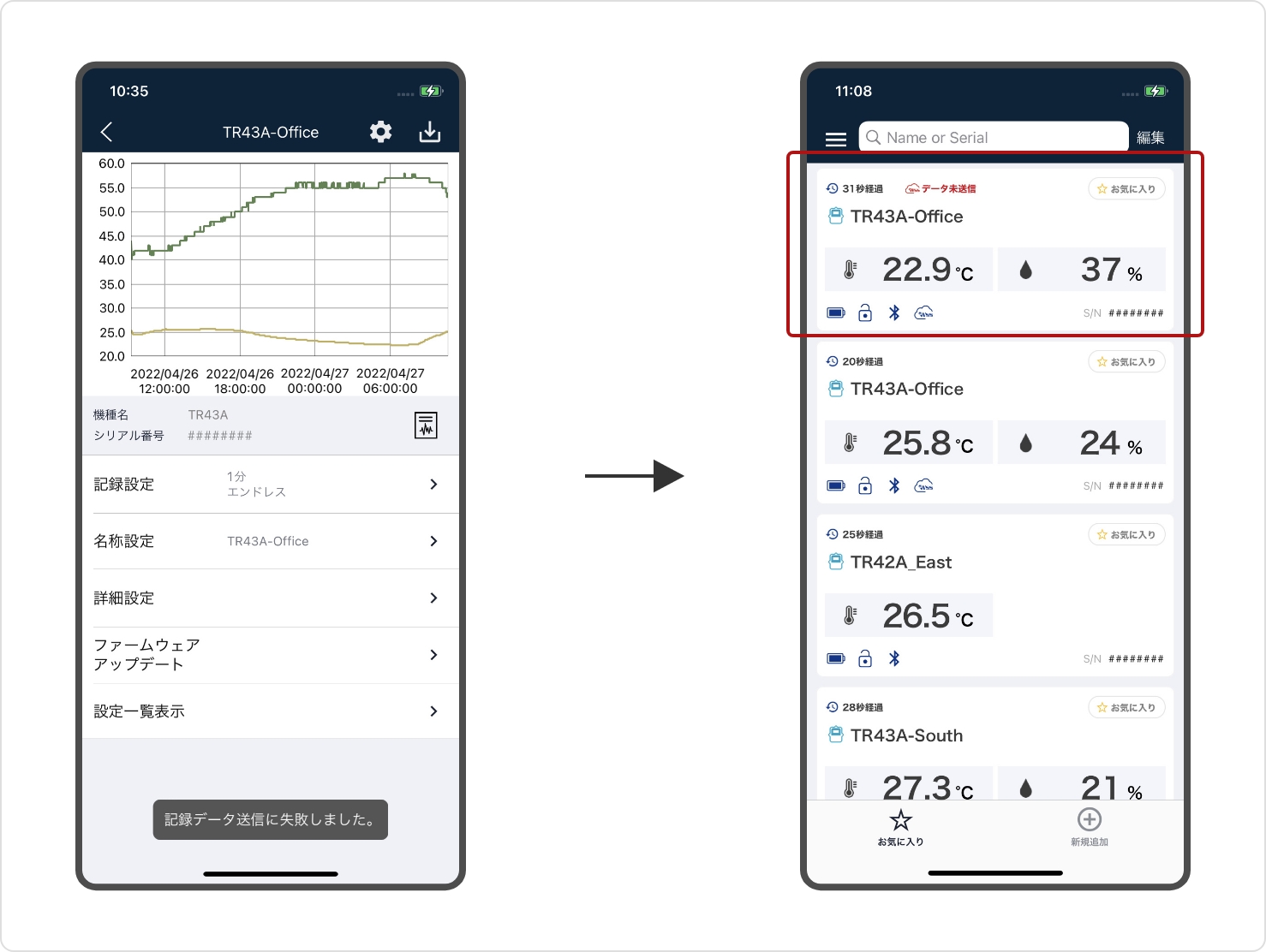
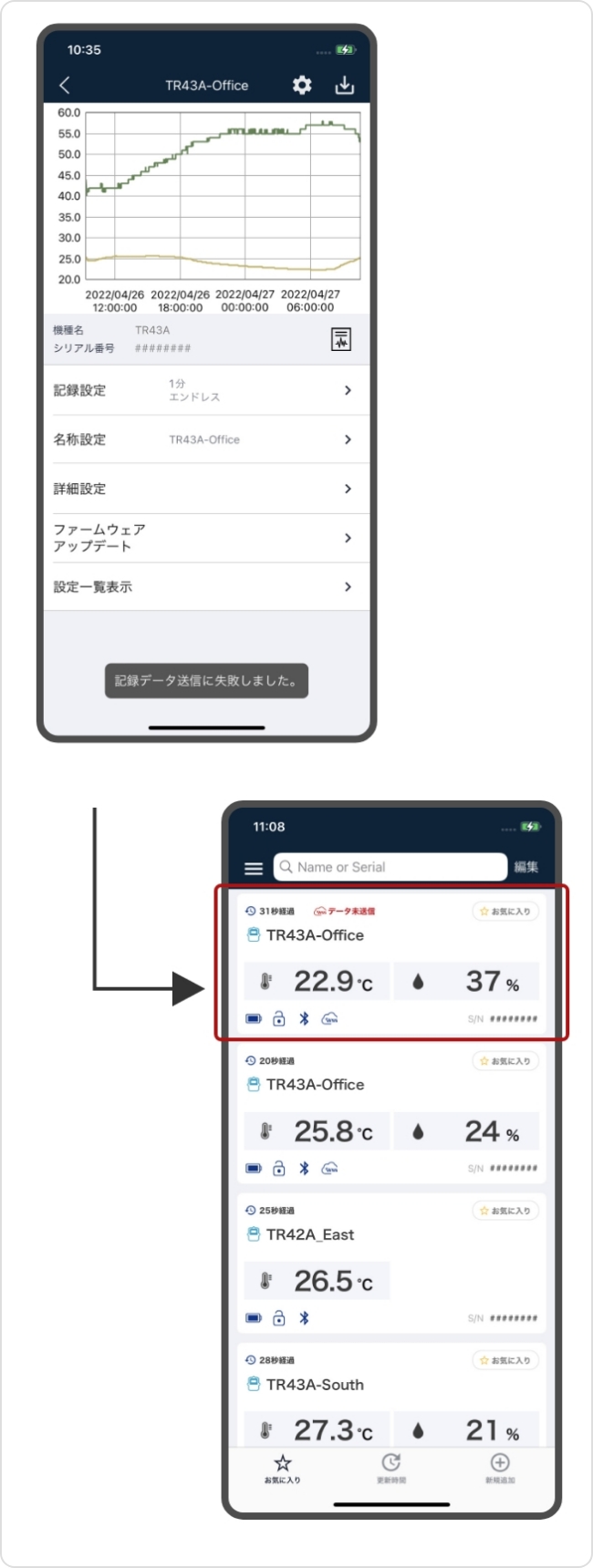
Web Storageへのデータ送信方法
-
・TR45 は、データ収集の操作を行うと、モバイル端末の回線を使い、本アプリが自動でWeb Storageへ収集したデータを送信します。
Web Storageへの送信エラーが発生した場合、リスト画面上に「データ未送信」と表示されます。オンライン状態でリスト画面を再表示すると、おんどとり Web Storageにデータを再送信します。
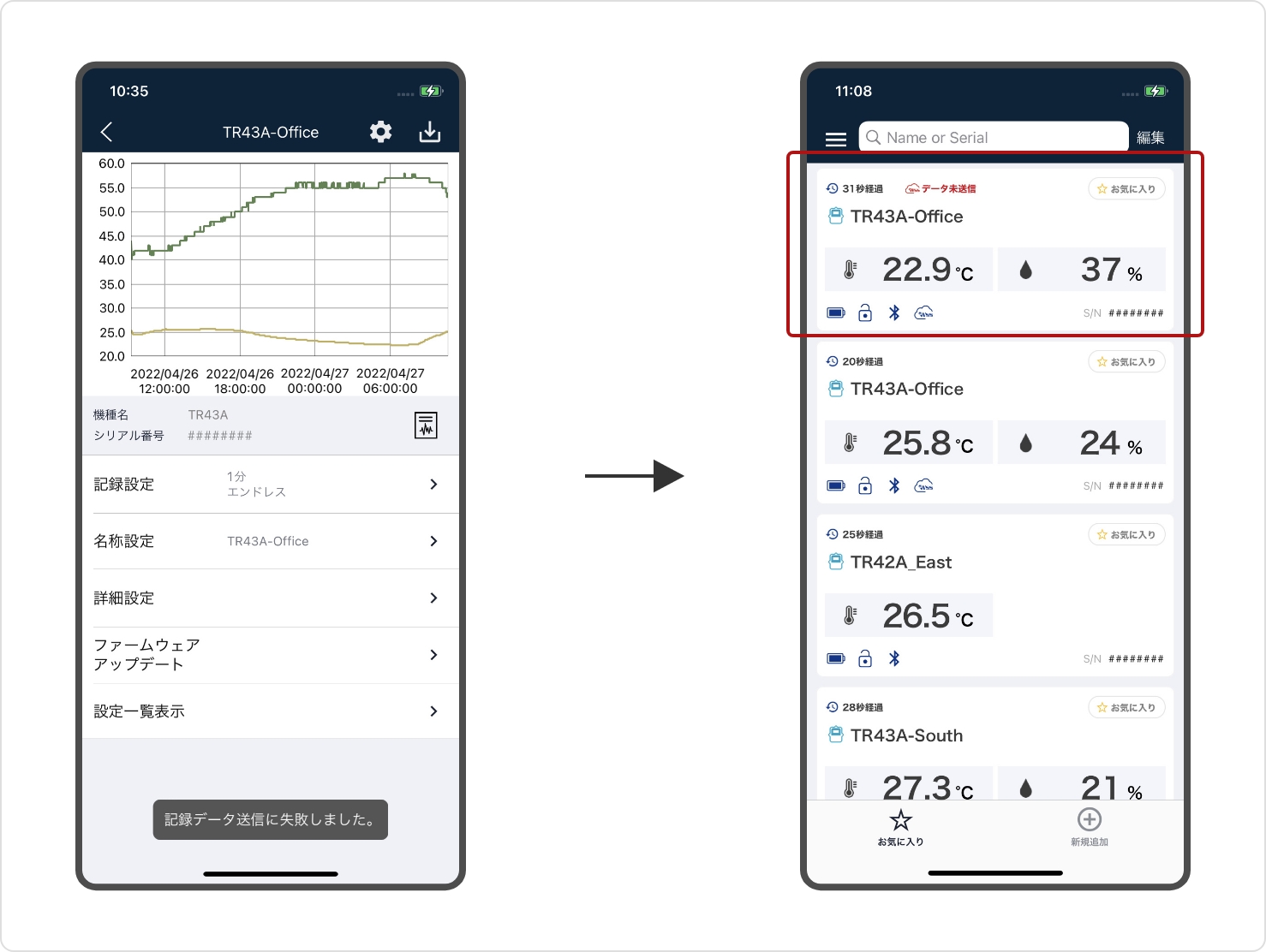
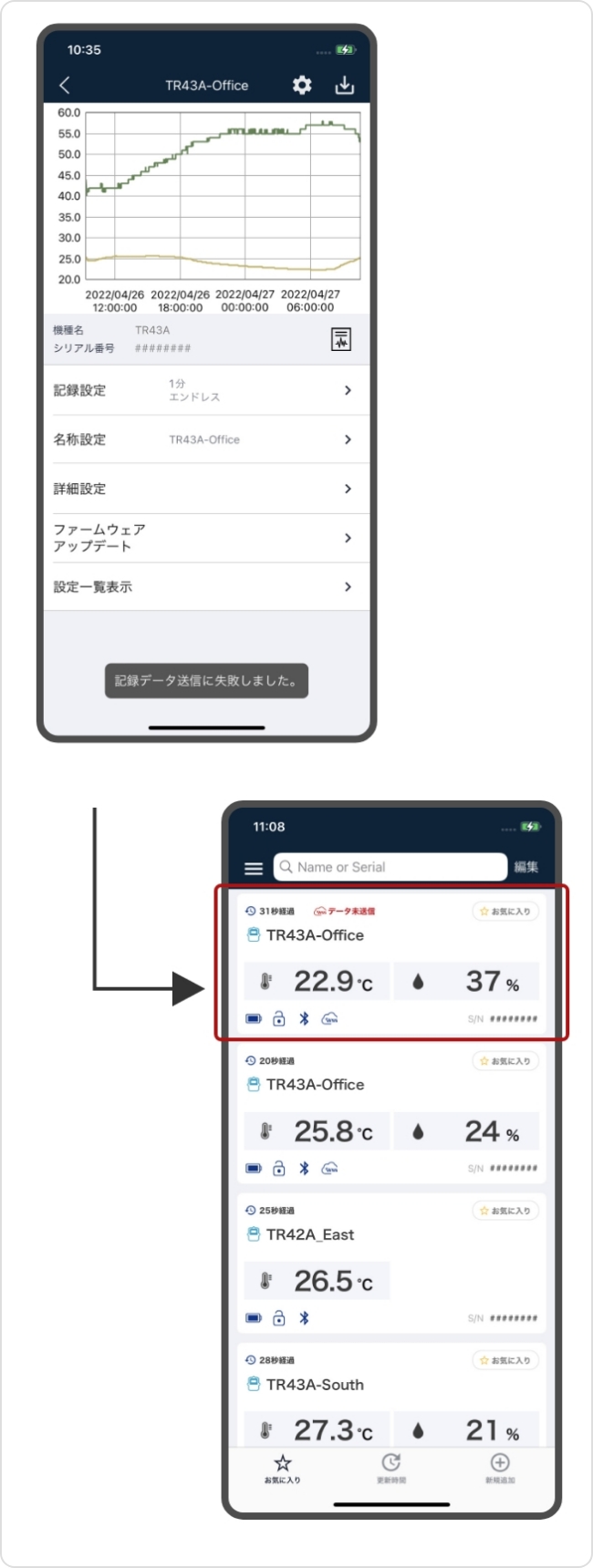
Bluetooth通信を使ったデータ収集
- ・製品とBluetooth通信が出来る距離まで近づいてください。
- ・アプリ起動画面のリスト表示の中から、[データ収集したい製品のグリッド]をタップし、「機器情報画面」へ移動します。
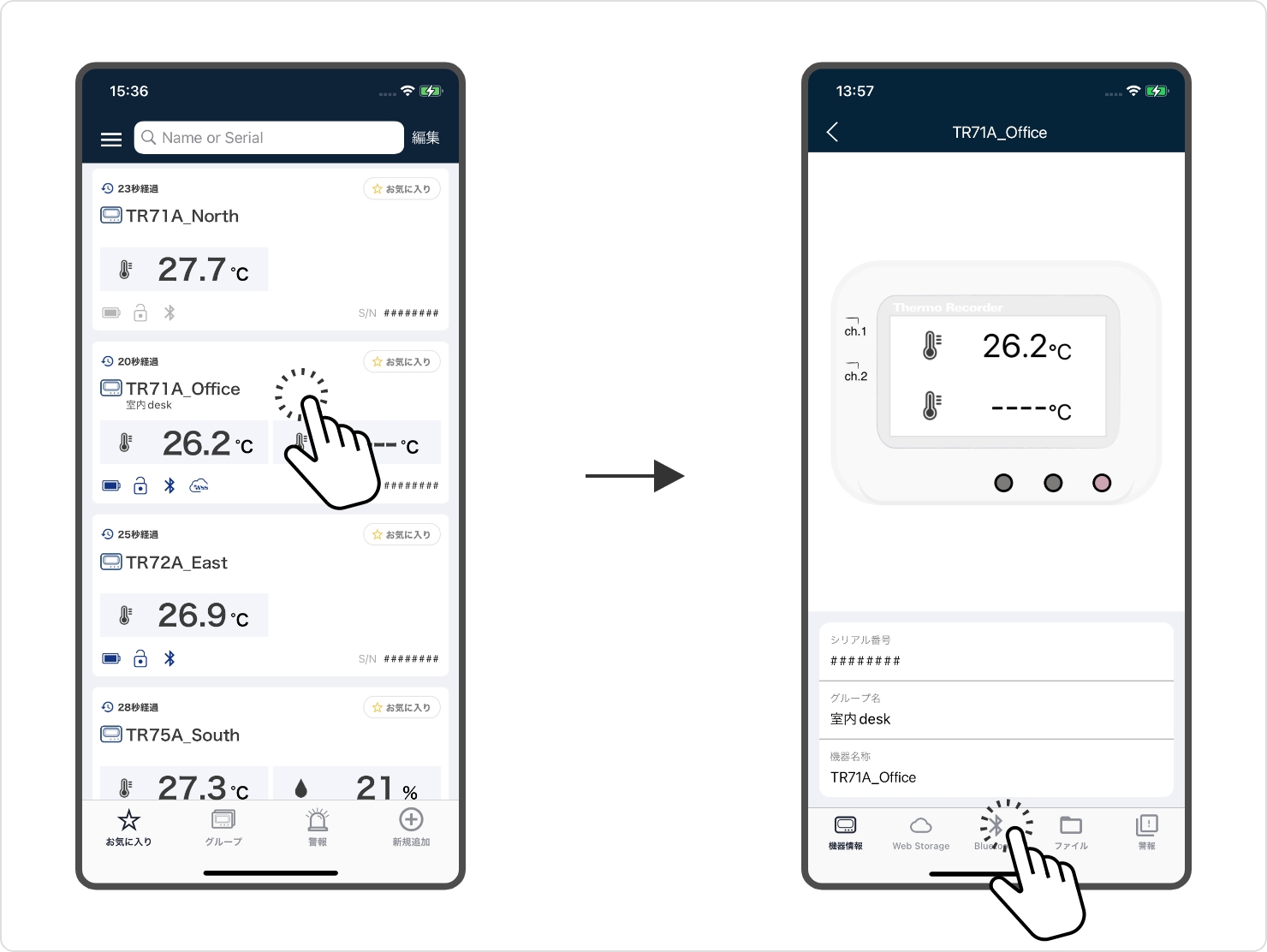
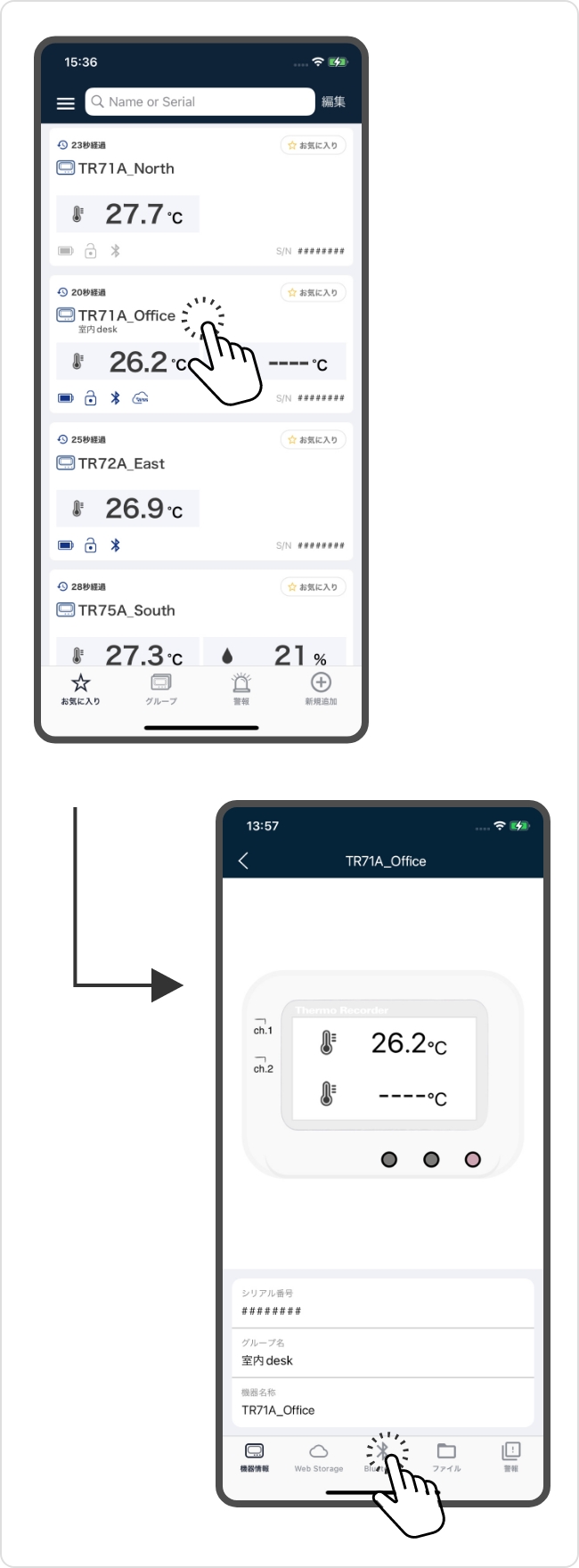
- ・「機器情報画面」下部の「Bluetooth」ボタンをタップすると、データ収集のためにBluetooth通信を開始します。
- ・正常にデータを取得するとグラフ表示されます。
Web Storageへのデータ送信方法
- ・TR71A は、無線LANに繋ぐことで、製品本体の機能でWeb Storageへデータの自動送信を行うことができます。
Web Storageへのデータ送信方法
- ・TR72A は、無線LANに繋ぐことで、製品本体の機能でWeb Storageへデータの自動送信を行うことができます。
Web Storageへのデータ送信方法
- ・TR72A-S は、無線LANに繋ぐことで、製品本体の機能でWeb Storageへデータの自動送信を行うことができます。
Web Storageへのデータ送信方法
- ・TR75A は、無線LANに繋ぐことで、製品本体の機能でWeb Storageへデータの自動送信を行うことができます。
Bluetooth通信を使ったデータ収集
- ・製品とBluetooth通信が出来る距離まで近づいてください。
- ・アプリ起動画面のリスト表示の中から、[データ収集したい製品のグリッド]をタップし、「機器情報画面」へ移動します。
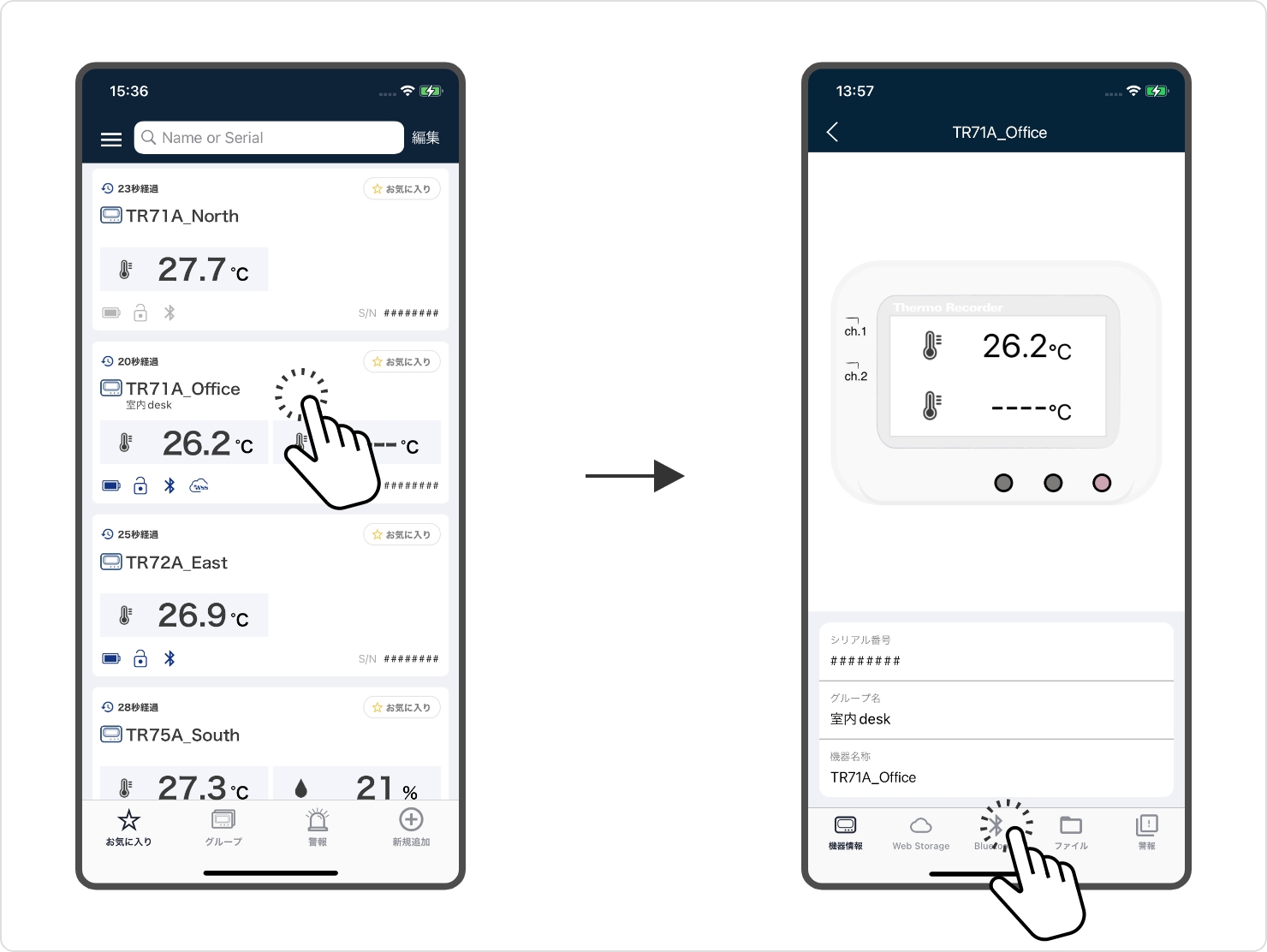
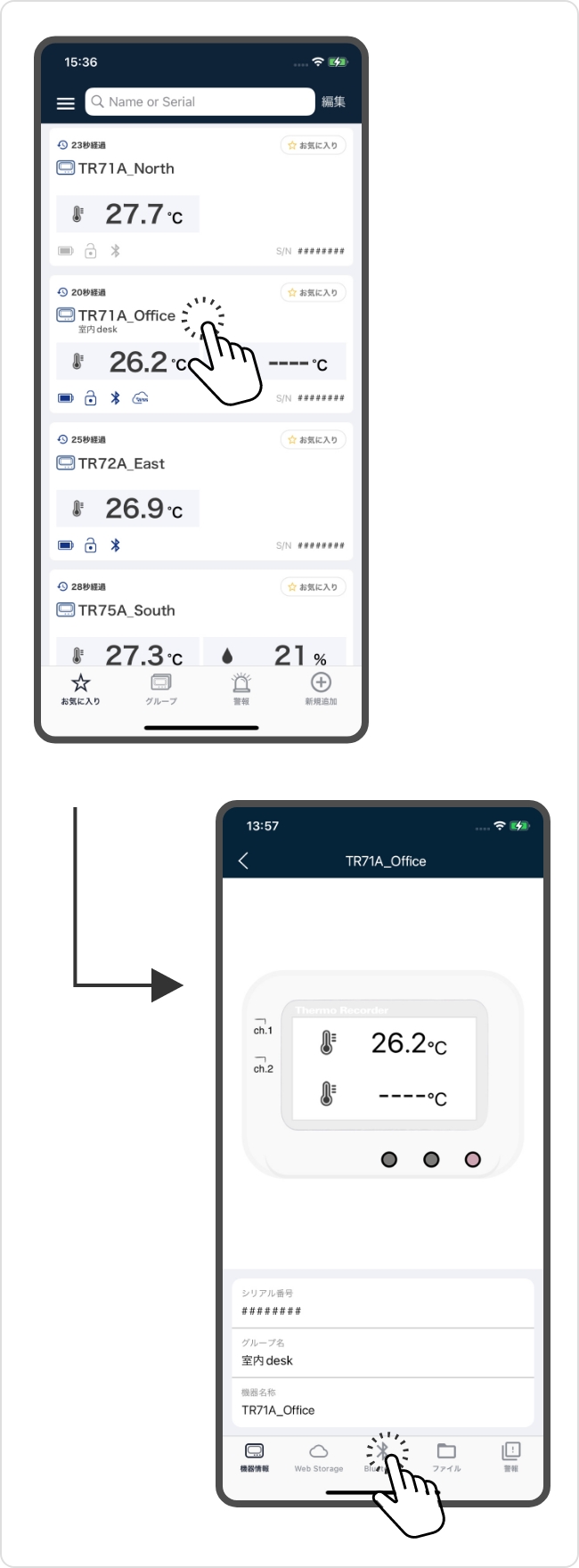
- ・「機器情報画面」下部の「Bluetooth」ボタンをタップすると、データ収集のためにBluetooth通信を開始します。
- ・正常にデータを取得するとグラフ表示されます。
データ収集方法 無線LAN直接通信を使う
-
・ここで説明するのは本体機能の無線LANを使った「Web Storage」へのデータの自動送信機能ではありません。
ボタン操作で本体をAPモードにすれば、アクセスポイントを経由せずに、本体とアプリがダイレクトに通信できる機能です。 -
・この通信方法は製品をAPモードにするために製品のボタン操作が毎回必要になります。
注記
機器の電池残量が低いとAPモードに切り替わらない場合があります。
-
・製品の[DISPLAY]と[INTERVAL]ボタンを同時に長押しします。
正しく操作完了すると、APモードアイコンが点滅から点灯に変わります。 -
・アプリ起動画面左上の[メニューボタン]をタップするとメニューが開きます。
開いたメニュー内の[無線LAN直接通信]をタップし、無線LAN直接通信画面へ移動します。
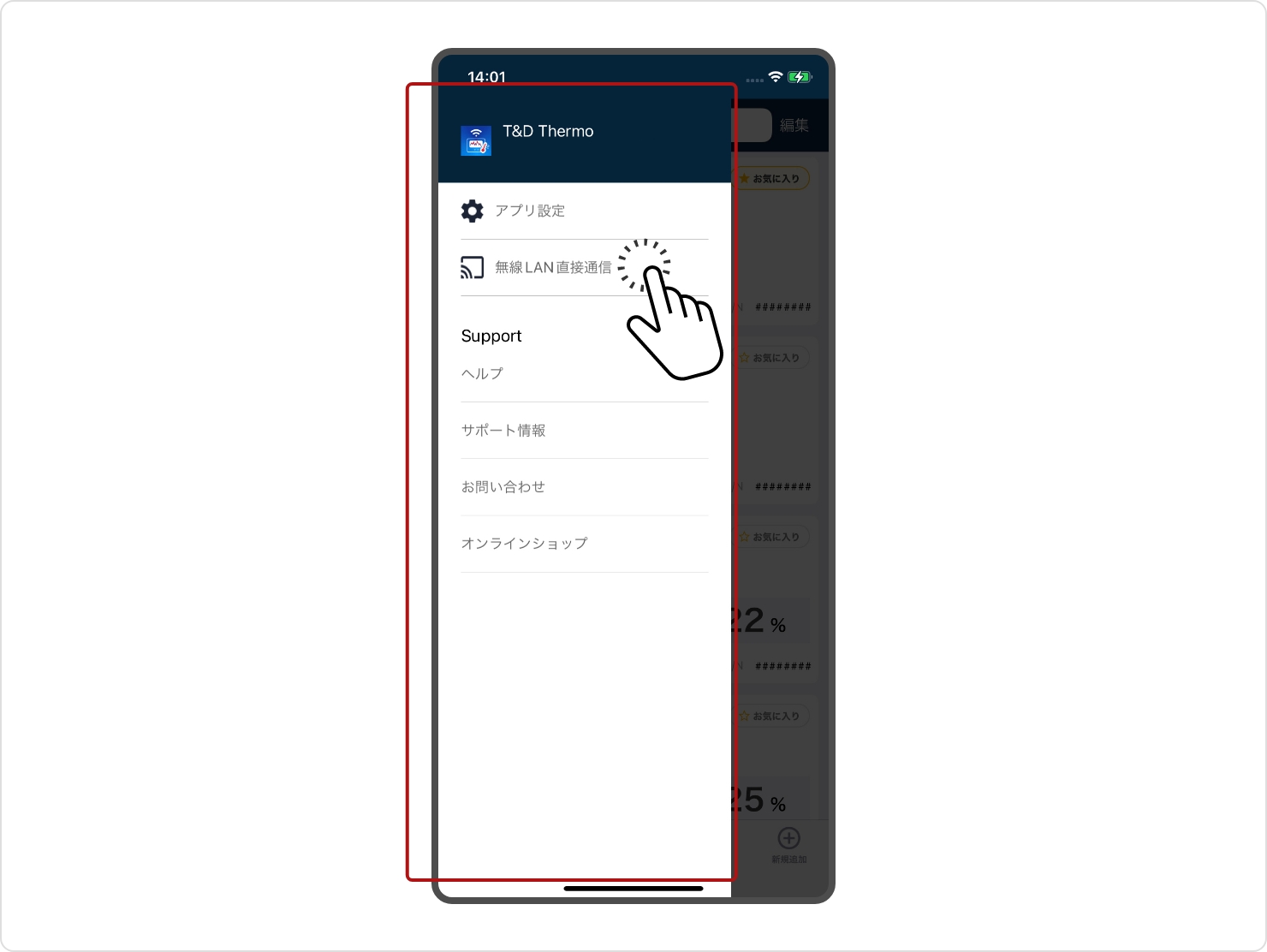
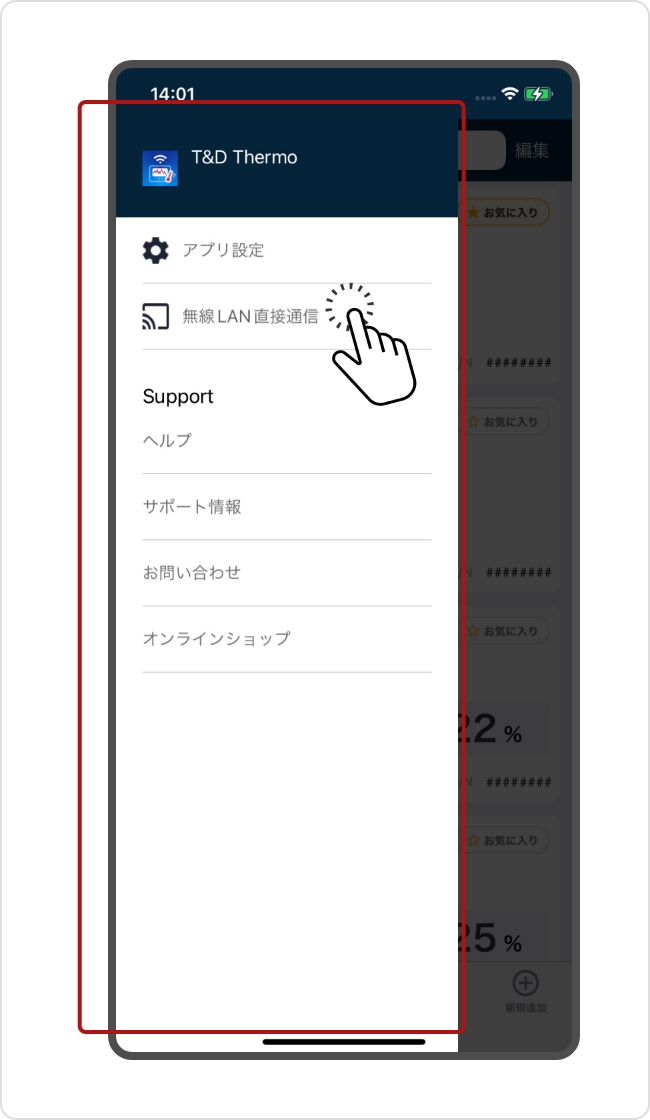
- 以下、OSにより操作方法が異なりますのでお使いのOSの説明をご参照ください。
iOSの場合
-
・[設定を開く]ボタンをタップすると、スマート端末の設定画面へ移動します。
設定画面の[Wi-Fi]をタップし、接続先 (機種_シリアル番号) をタップします。
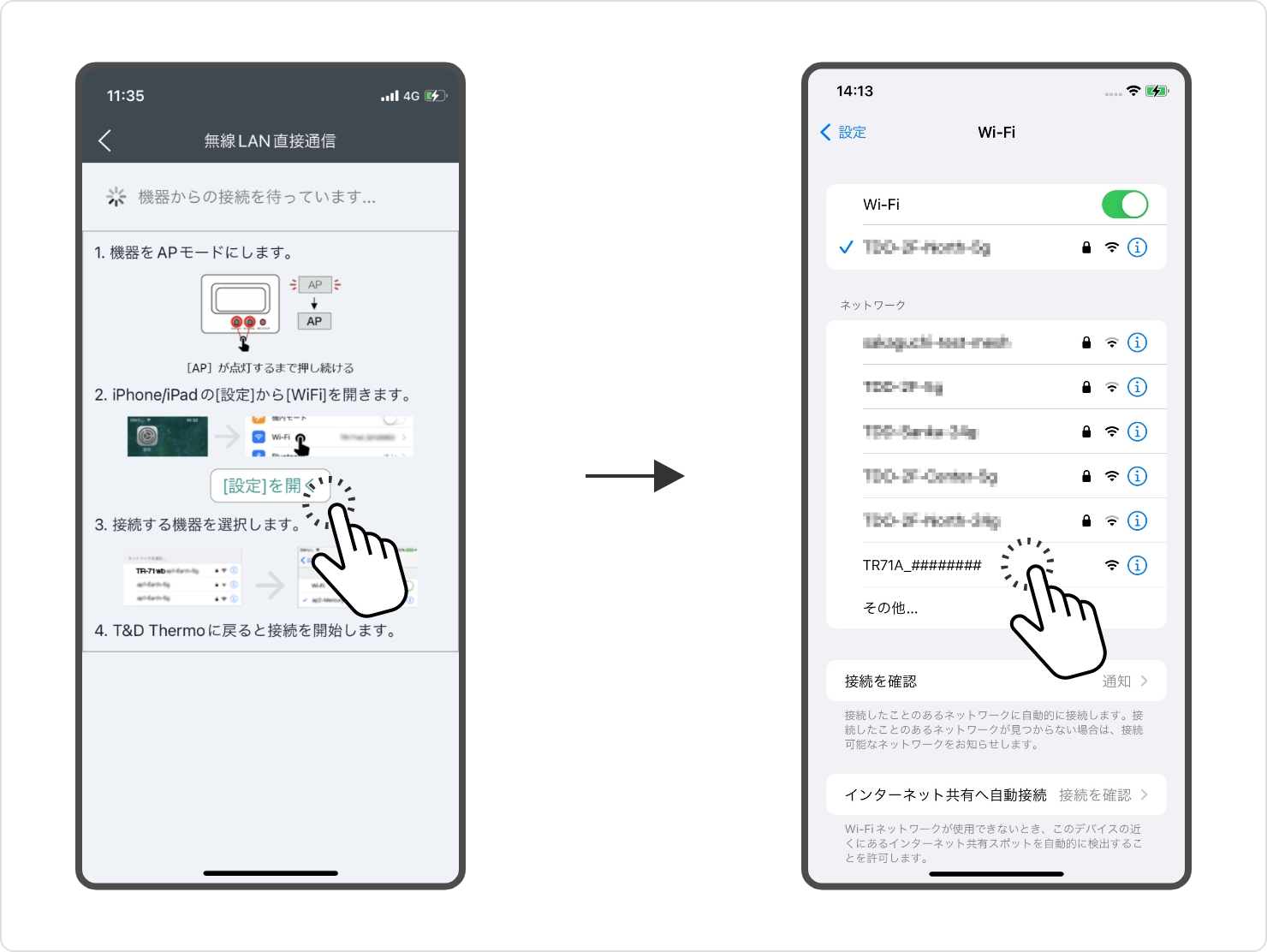
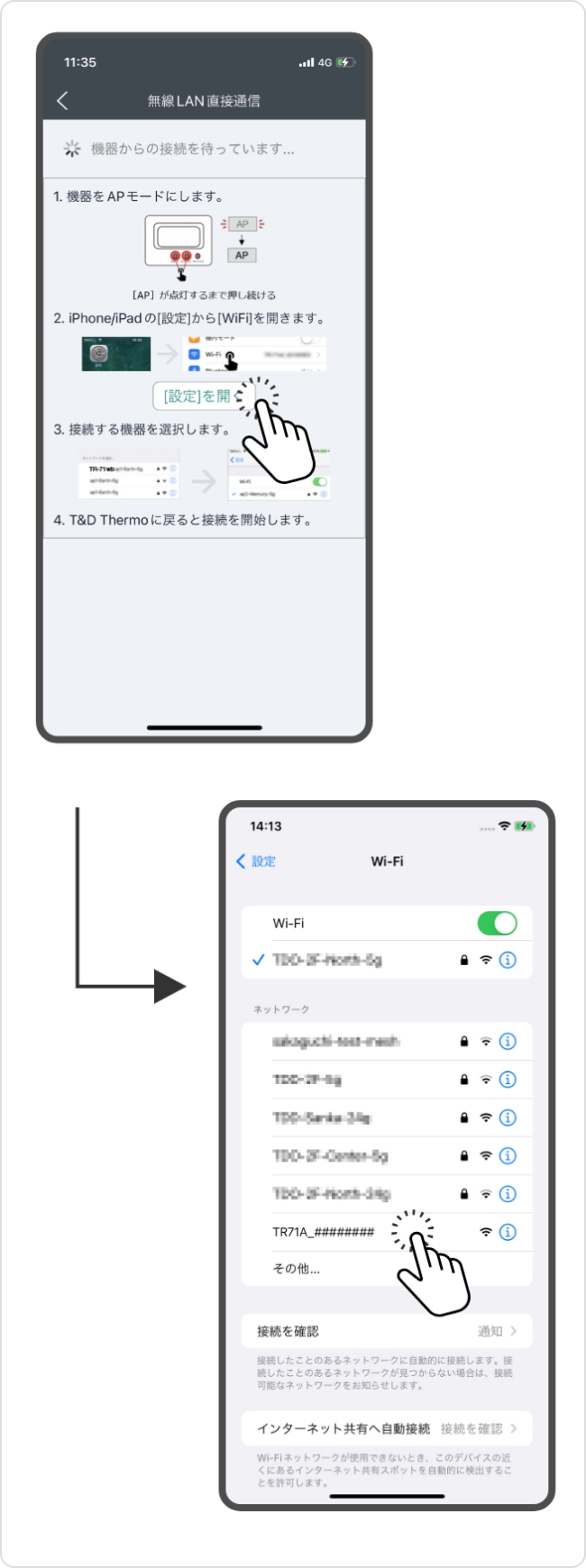
- ・「T&D Thermo」に戻ると機器と通信を開始します。機器に記録データがあれば収集します。
Web Storageへのデータ送信方法
- ・TR-71wb は、無線LANに繋ぐことで、製品本体の機能でWeb Storageへデータの自動送信を行うことができます。
Web Storageへのデータ送信方法
- ・TR-72wb は、無線LANに繋ぐことで、製品本体の機能でWeb Storageへデータの自動送信を行うことができます。
Web Storageへのデータ送信方法
- ・TR-72wb-S は、無線LANに繋ぐことで、製品本体の機能でWeb Storageへデータの自動送信を行うことができます。
Web Storageへのデータ送信方法
- ・TR-75wb は、無線LANに繋ぐことで、製品本体の機能でWeb Storageへデータの自動送信を行うことができます。
-
TR-71nw は、Bluetooth通信ならびに無線LAN直接通信が行えないため、「T&D Thermo」でデータ収集ならびにデータ送信はできません。
本体機能を使ったデータの自動送信でWeb Storageへ送信したデータを閲覧したり、データを保存したり、Web Storage経由で本体設定を変更することができます。
-
TR-72nw は、Bluetooth通信ならびに無線LAN直接通信が行えないため、「T&D Thermo」でデータ収集ならびにデータ送信はできません。
本体機能を使ったデータの自動送信でWeb Storageへ送信したデータを閲覧したり、データを保存したり、Web Storage経由で本体設定を変更することができます。
-
TR-72nw-S は、Bluetooth通信ならびに無線LAN直接通信が行えないため、「T&D Thermo」でデータ収集ならびにデータ送信はできません。
本体機能を使ったデータの自動送信でWeb Storageへ送信したデータを閲覧したり、データを保存したり、Web Storage経由で本体設定を変更することができます。
-
TR-75nw は、Bluetooth通信ならびに無線LAN直接通信が行えないため、「T&D Thermo」でデータ収集ならびにデータ送信はできません。
本体機能を使ったデータの自動送信でWeb Storageへ送信したデータを閲覧したり、データを保存したり、Web Storage経由で本体設定を変更することができます。
このページのコンテンツ
- TOP/
- はじめに(T&D Thermoでできること) /
- データを収集・Web Storageへ送信する